iPhone 15 Pro Max編輯實測|10大實用玩機貼士 USB-C解鎖4大功能入手必試
2023-09-23 00:00 
Apple新iPhone 15系列昨日開賣,最受注目當然是iPhone 15 Pro Max,始終換上鈦金屬邊框、A17 Pro晶片及USB-C插口以外,還首度配備5倍光學變焦鏡頭,相信是不少果粉的升級目標,以下跟大家分享試玩後10個實用貼士,當中4個伴隨USB-C而來的新功能,入手後定必要試。
iPhone 15 Pro Max Vs. 14 Pro Max 6大不同位逐個睇





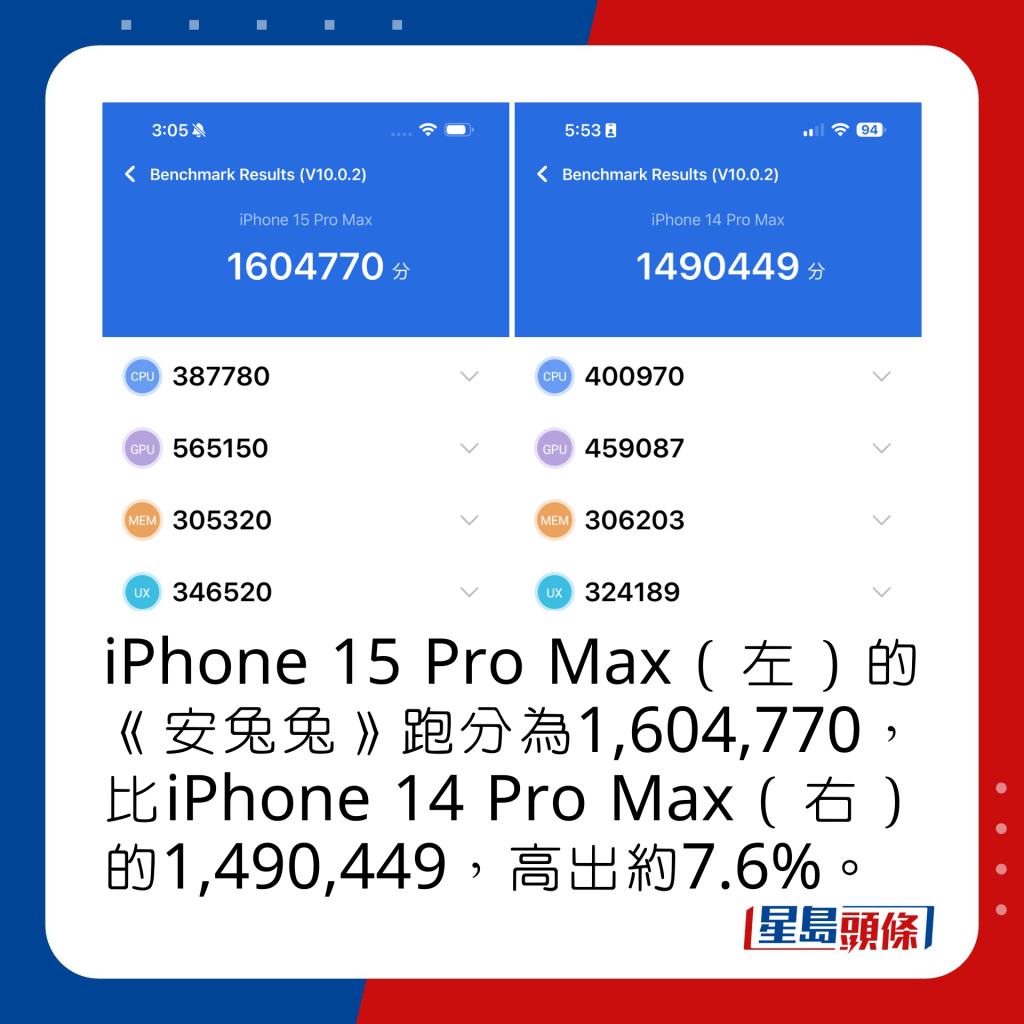
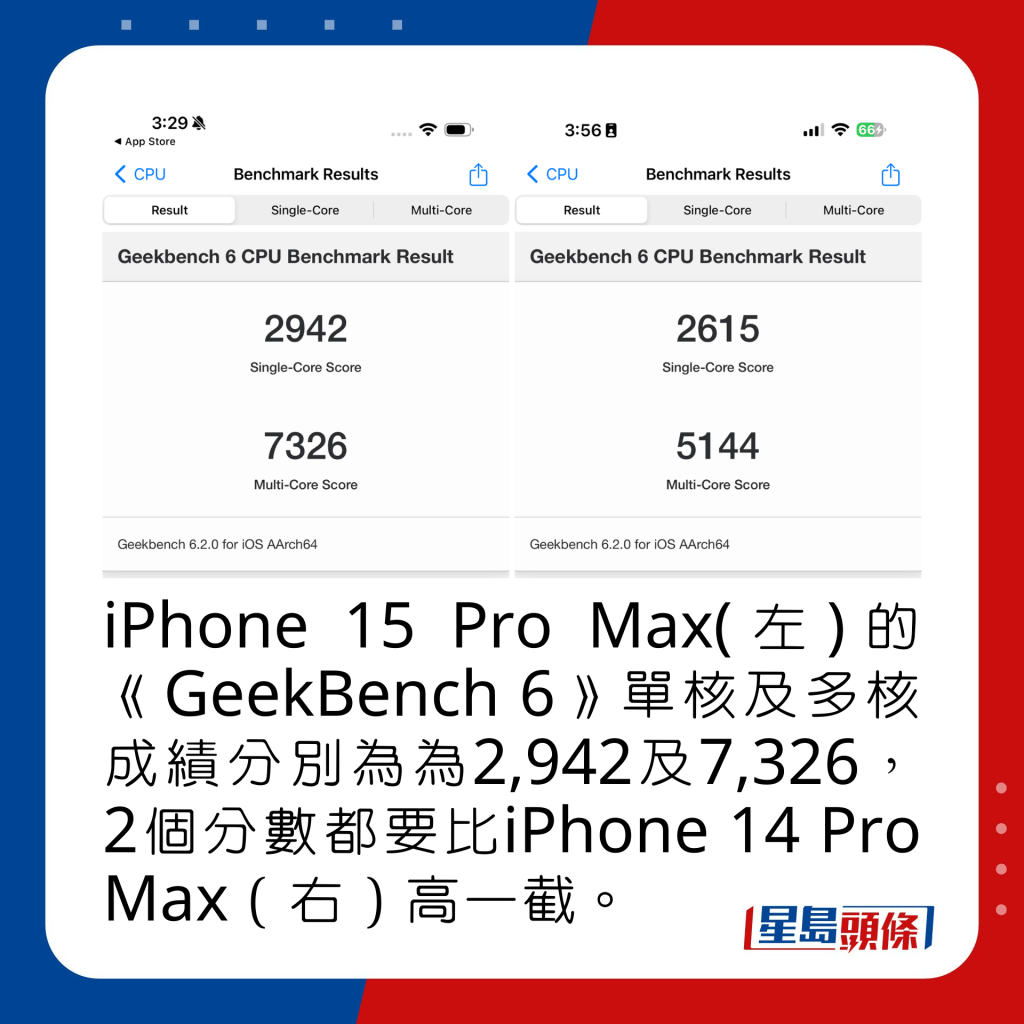





雖然iPhone 15 Pro Max沿用6.7吋Super Retina XDR螢幕,但因螢幕黑色邊框收窄及帶點2.5D弧形,令機身高度及闊度比iPhone 14 Pro Max微微減少,加上今代改用鈦金屬邊框,重量由240g減磅至221g,拿上手更輕之餘,握手感也更舒適。
此外,iPhone 15 Pro Max把靜音鍵改成動作按鈕,同時將Lightning插口換成USB-C,鏡頭系統亦首度引進具5倍光學變焦的遠攝鏡頭,至於效能運算亦率先用上首款3nm製程的A17 Pro晶片,整體表現確有不少進步。
iPhone 15 Pro Max 10大實用玩機貼士




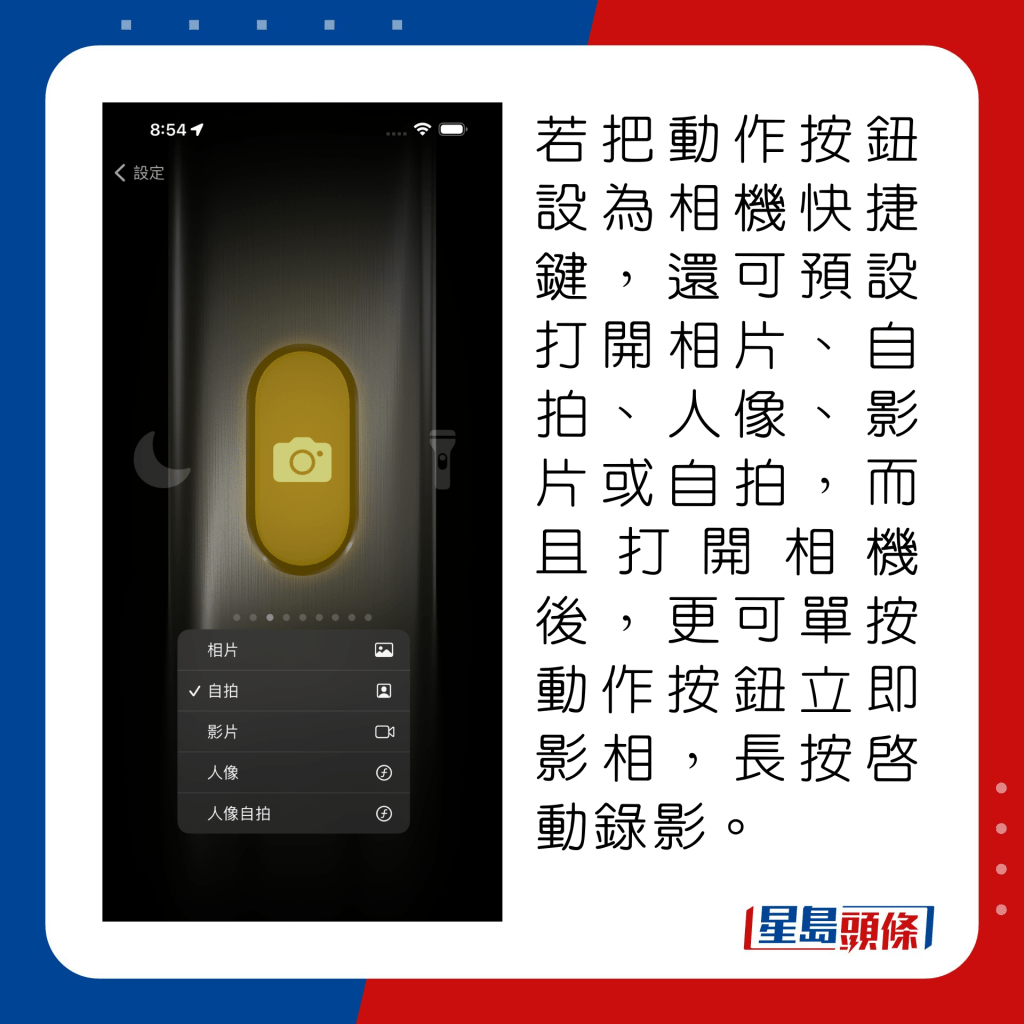

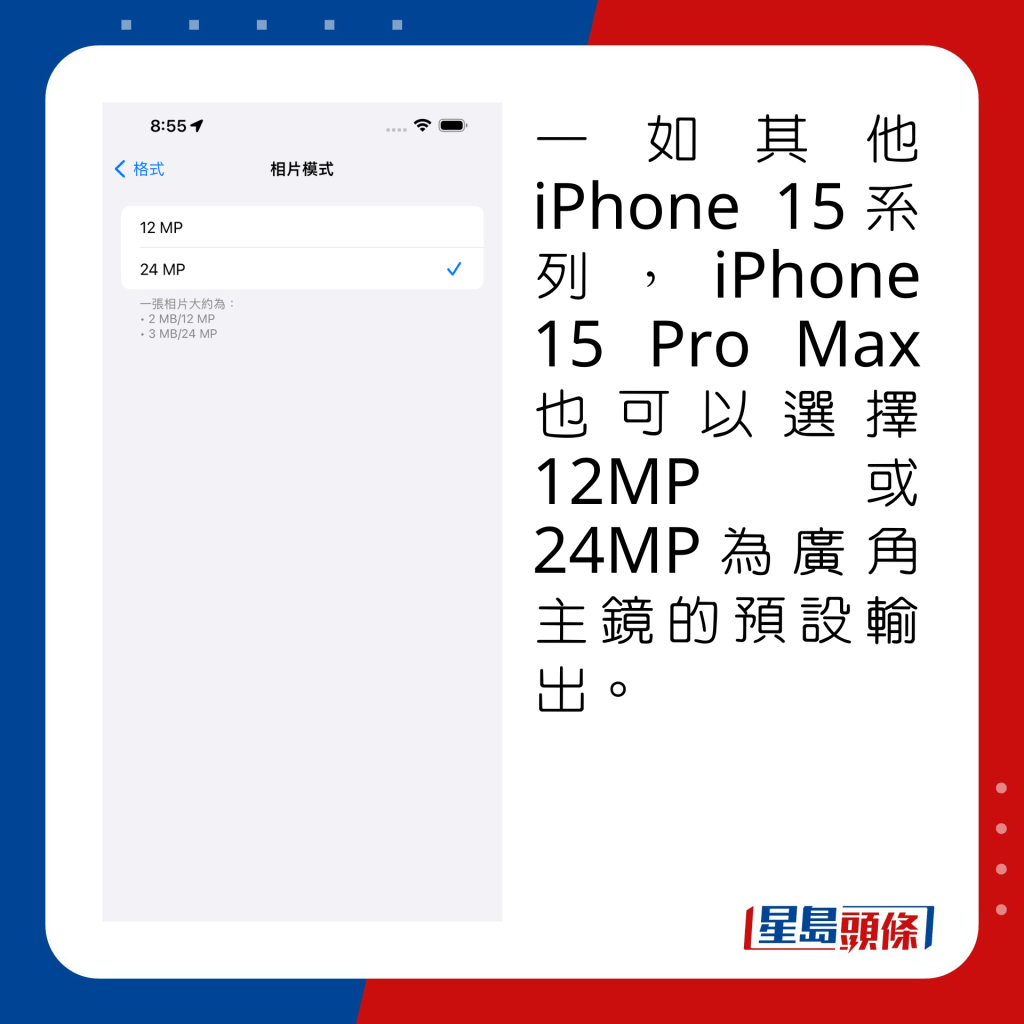
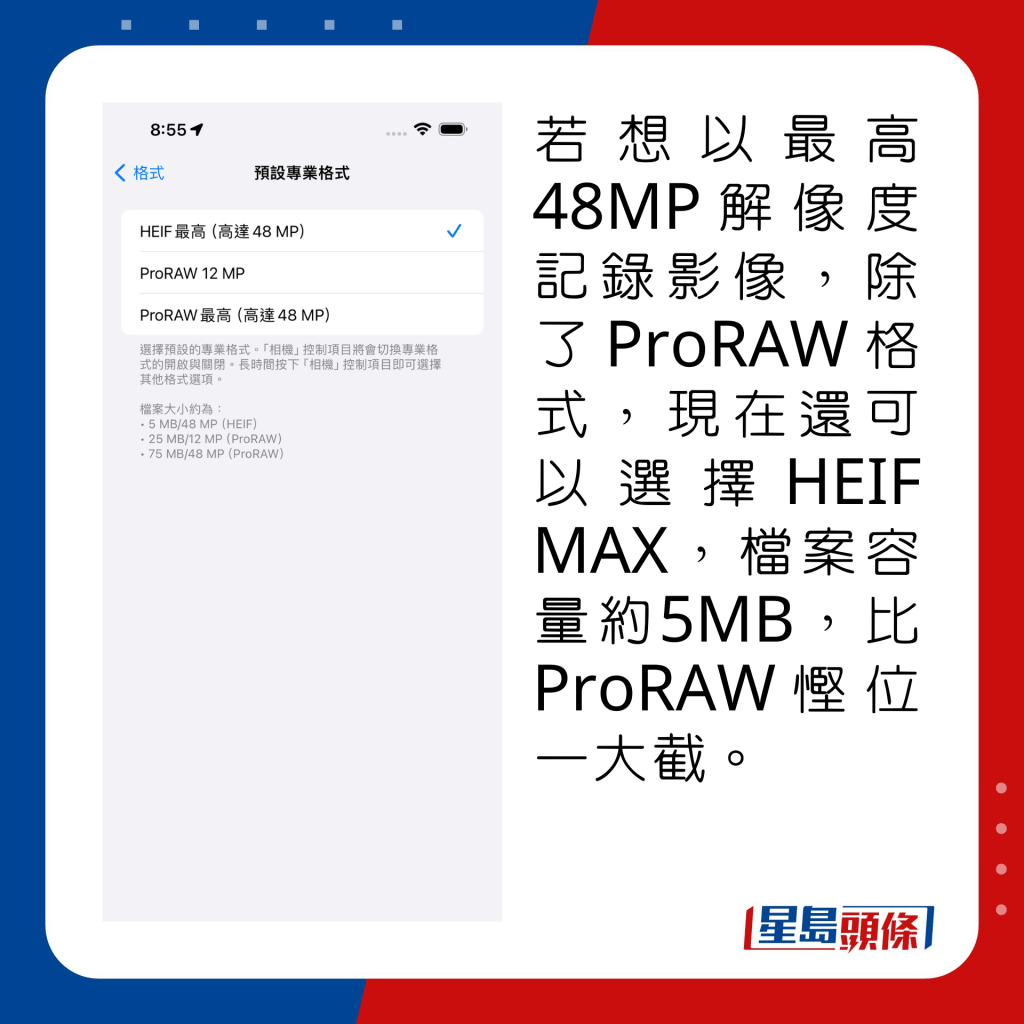





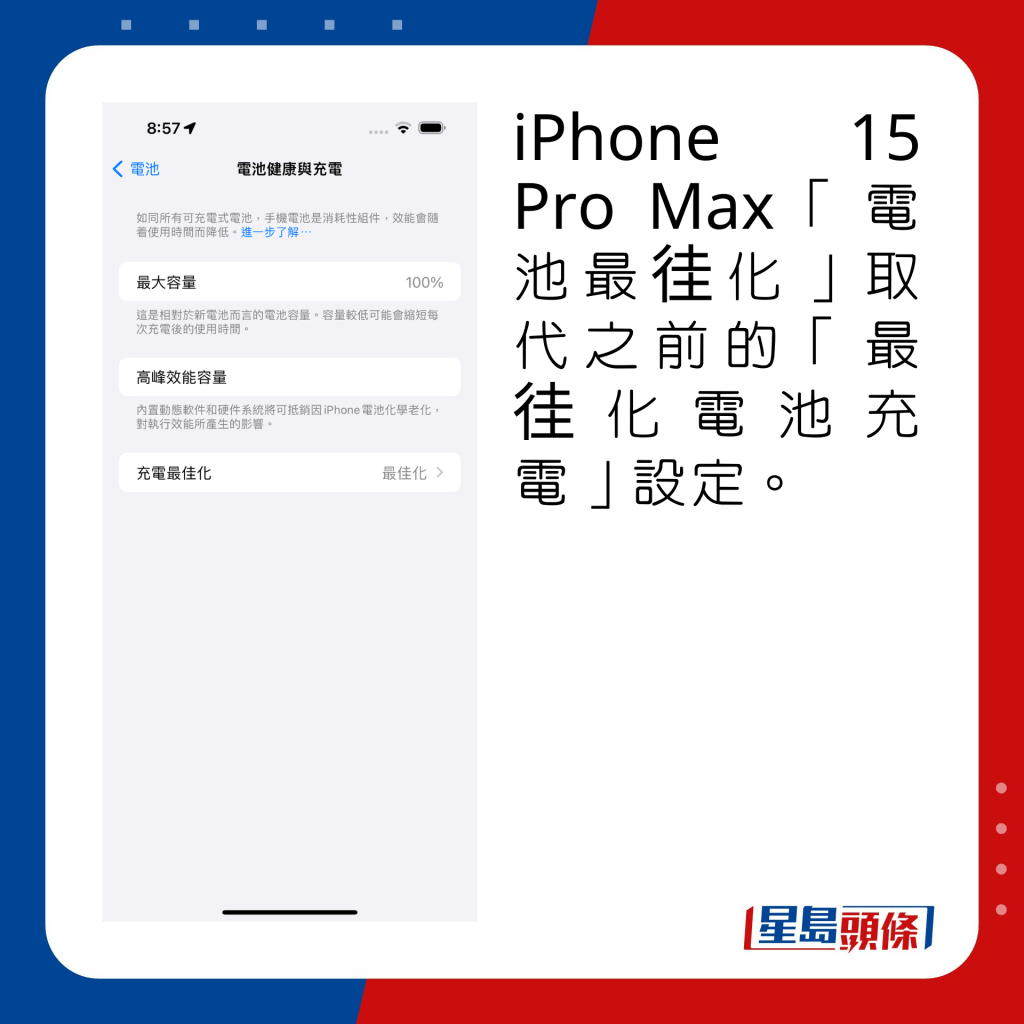
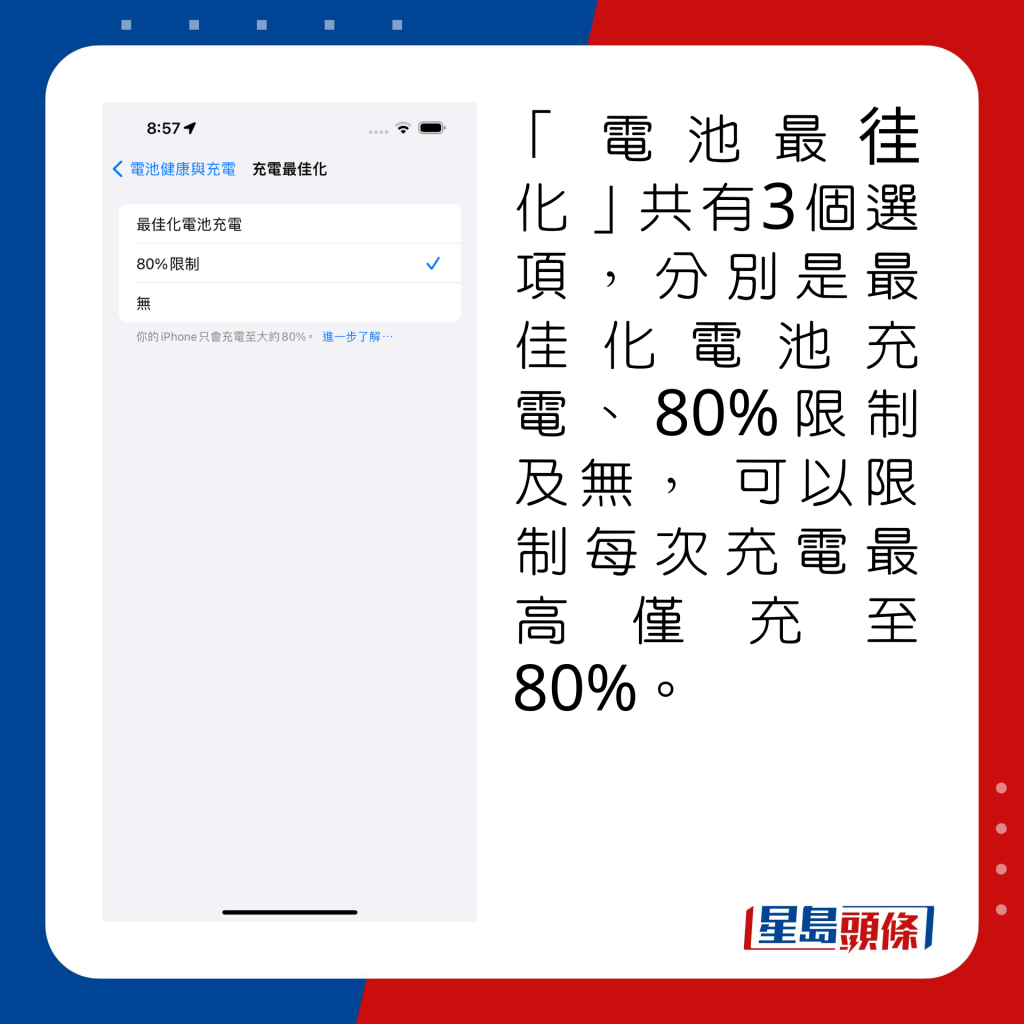







貼士1:藍、白鈦金屬邊框指紋痕跡較淺

鈦金屬邊框不錯又輕又硬,表面還有PVD塗層防刮花,不過當把真機拿上手,4種鈦金屬色的iPhone 15 Pro Max,都頗容易沾上指紋,仔細看邊框定會發現,當然入手後即套上手機殼,大可不用理會,若然喜歡裸機,又不想整天擦指紋,深色款可以考慮藍,淺色則可以㨂白色,相比黑或原色,這2種顏色的指紋痕跡相對不太顯眼。
貼士2:動作按鈕撳實長按最關鍵

早前有人擔心iPhone 15 Pro Max換上動作按鈕後,會否出現誤觸情況。試用發現動作按鈕有機會被誤觸,但不至於動不動打開功能,因為要動作按鈕觸發自訂功能,先要撳實並長按,一般放在褲袋或手袋,很難誤打誤撞做到,就算撞到粒掣,最多令到動態島彈出目前狀態。話說回來,除了切換靜音,動作按鈕也能自訂影拍、錄音、電筒或專注模式的相應功能,以快速開啟。假使不作靜音,果粉亦可在控制中心找到虛擬靜音鍵,並將靜音狀態顯示於頂部狀態列。
貼士3:影48MP相揀HEIF MAX格式最慳位
今代多得A17 Pro晶片的新ISP及演算法,令iPhone 15 Pro Max的48MP廣角主鏡同時提供12MP及24MP的預設輸出,相片解像度提升2倍,不過更多果粉可能想盡用48MP,之前要直出48MP相片,只能選ProRAW格式,檔案容量接近75MB,不過現在多了HEIF MAX格式選擇,同樣出到48MP,容量卻大幅瘦身至5MB,如此慳位不用再就住就住。值得一提的是,iPhone 14 Pro系列在更新iOS 17後,亦可在「相機」App選項中找到此功能 。
貼士4:5倍長焦請保持對焦距離 太近太暗主鏡頂上
iPhone 15 Pro Max另一賣點,是首度裝上光學變焦達5倍的長焦鏡頭,遠攝焦距由72mm延伸至120mm,實試影遠景確實比3倍拉近不少,就算光線經4次折射,成像仍扎實,不過測用發現5倍遠攝鏡頭不能鎖死,若然跟景物距離太近,又或環境太昏暗,iPhone 15 Pro Max為成功捕捉影像,會自動切換至廣角主鏡裁剪拍攝,所以要用5倍遠攝,儘量在光線充足情況,以及與主體及景物保持一定距離,否則就浪費了5倍光學變焦應有表現。
貼士5:自動人像模式2點要留意
如有觀看發布會,應該知道iPhone 15 Pro Max加入了自動人像模式,拍攝時不用刻意切換至人像模式,只要鏡頭偵測到人、狗或貓,即可同步記錄景深資料,拍攝後可在相簿為相片改變對焦點或調校景深,非常方便。不過自動人像模式僅對應廣角主鏡及遠攝鏡頭,而且要待畫面出現「f」字樣,方代表人像模式開啟,一打開相機極速按下快門,可能會出未來及記錄景深資料。
貼士6:電池充電可限制最高80%
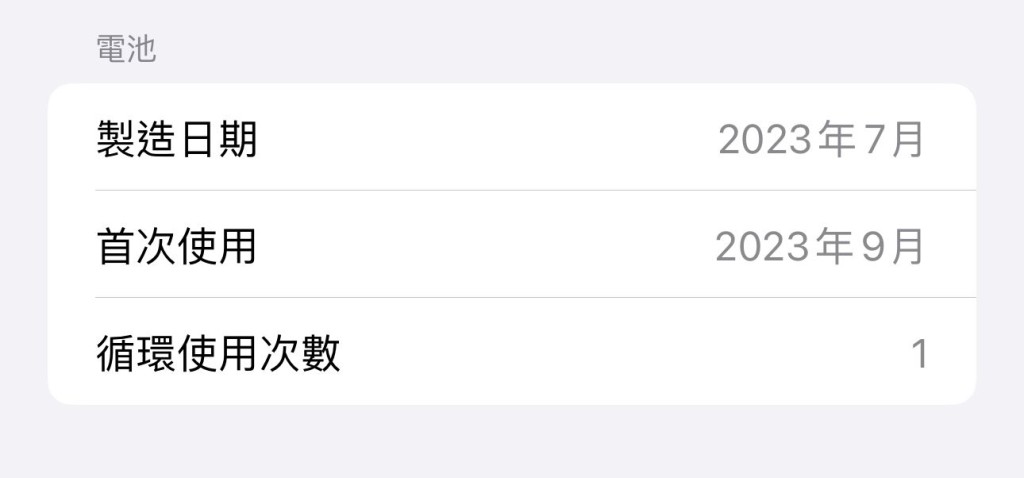
只要進入「設定」→「電池」→「電池健康與充電」,會發現iPhone 15 Pro Max不見了「最徍化電池充電」,取而代之是「電池最徍化」,進入後更有3個選項,分別是最佳化電池充電、80%限制及無,有別iOS 13打後的最佳化電池充電,某些情況下暫緩充電至80%,現在直接可以限制任何情況僅充電至最高80%,此舉可減慢電池老化速度,但日常使用iPhone 15 Pro Max變相少了5分1電量,如何取捨就自行定奪。此外,果粉可在「設定」→「一般」→「關於本機」,查看循環使用次數,以及製造及首次使用日期,更能掌握電池狀況。
貼士7:高速傳輸須另購USB 3/4 Type C線

雖然iPhone 15 Pro Max的USB-C插口用上USB 3規格,不過隨機附送的編織設計USB-C線僅支援USB 2.0,換言之,抄大型檔案至電腦或SSD,想發揮10Gpbs最高傳輸威力,須另行添置規格達USB 3或USB 4的Type-C線,大廠如Belkin,相關線材不過百多元,既然入手過萬元的iPhone 15 Pro Max,這點錢不要慳。
貼士8:USB-C可替新舊iPhone充電
換上USB-C的iPhone 15 Pro Max,不只可跟MacBook、iPad共用1條USB-C線,更實在是可經USB-C為其他裝置充電,除了發布會上所說為新USB-C版AirPods Pro 2或Apple Watch充電,原來還可以為新舊iPhone充電,當以USB-C連接iPhone 15系列,系統會自動偵測兩者電量,並只會由餘下電量較多的1部為較少的充電,若以USB-C轉Lightning線把iPhone 15系列連接iPhone 13或14等舊型號,情況則變成只會iPhone 15系列充電至舊型號,不能反過來借電。至於充電功率只有4.5W,緊急時叫做救一救命。
貼士9:可經USB-C Hub轉HDMI上電視
USB-C插口另一好處,當然是可把USB-C手指、外置硬碟等直接掛到iPhone 15 Pro Max,快速過相抄檔案,又或播放儲存於後者的媒體檔案,由於USB-C同時支援DisplayPort功能,簡單連接USB-C轉HDMI線或USB-C Hub轉接器,就可以經HDMI把螢幕影像傳送到電視或顯示器,輸出畫質可達4K HDR,較之過去經Lightning駁去螢幕方便得多,解像度也突破1,080p限制。
貼士10:外置SSD直錄4K/60p ProRes
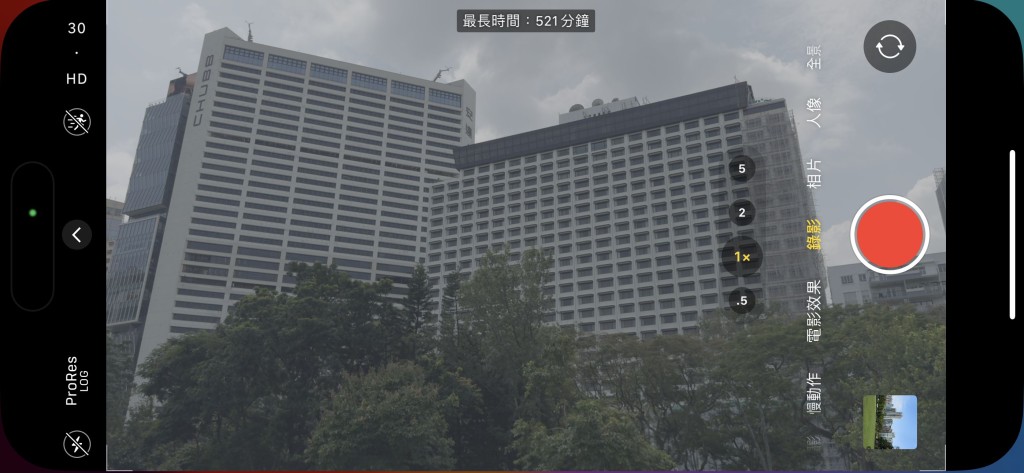
USB-C 3最後1個為iPhone 15 Pro Max解鎖的功能,就是可以外掛SSD,拍攝4K/60p HDR ProRes影片時直接儲存到SSD,外錄好處是可以為iPhone騰出空間,要知道拍1分鐘4K ProRes容量動輒6GB,單靠內置儲存,如入手的是256GB版本,真的會很快打爆,如今可外掛SSD,令錄影時間隨時延長,不過要留意,所用SSD必需是APFS或exFat格式。
售價:$10,199(256GB)、$11,899(512GB)、$13,599(1TB)
查詢:https://t.ly/AON2g
延伸閱讀:iOS 17快速教學|待機模式/NameDrop/聯絡人海報7大新功能必試 附支援升級iPhone機款名單
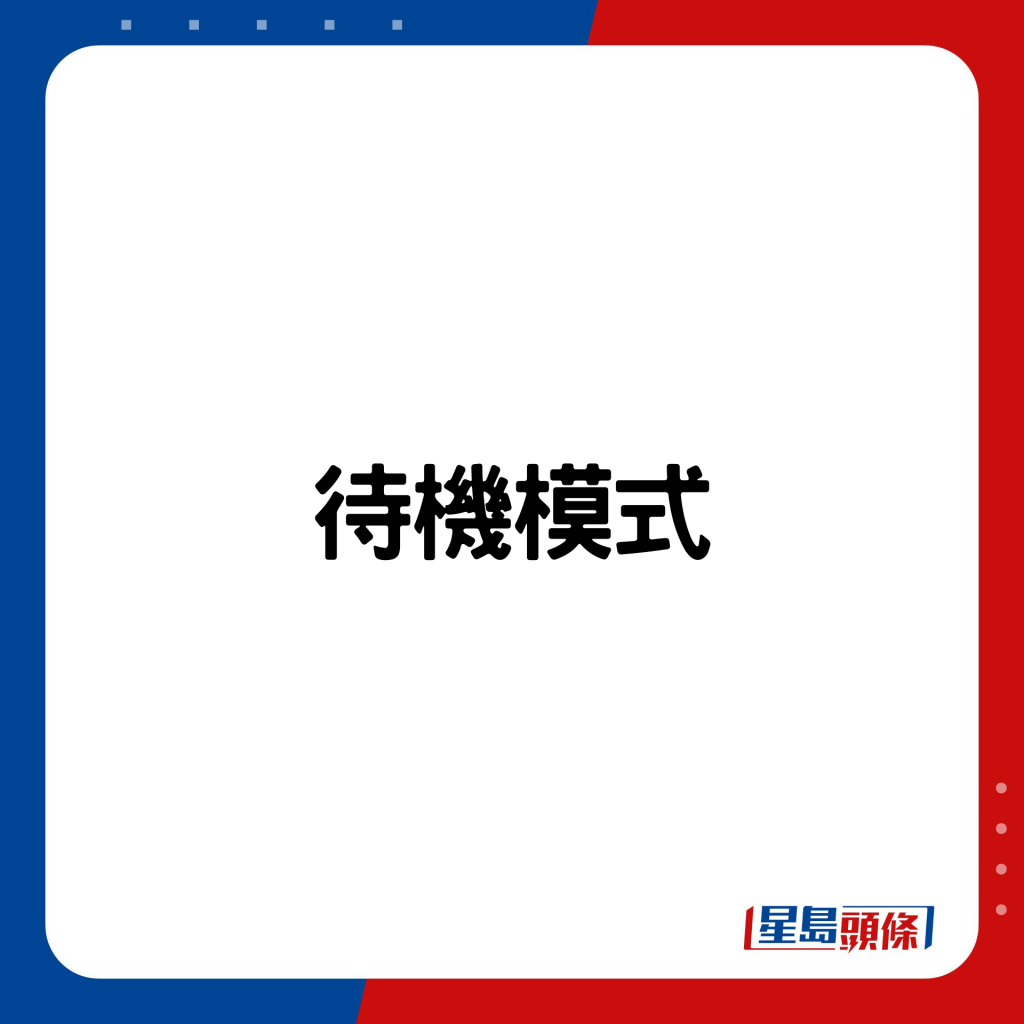
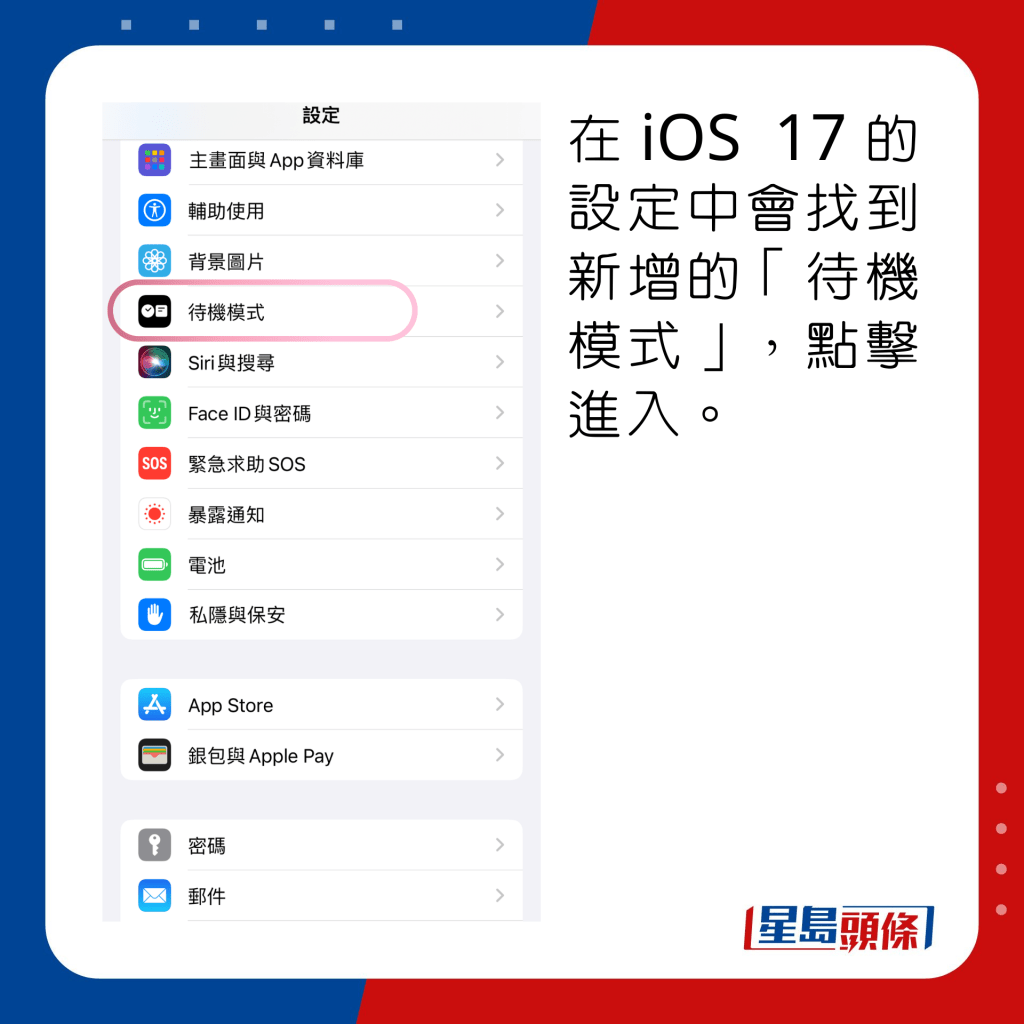
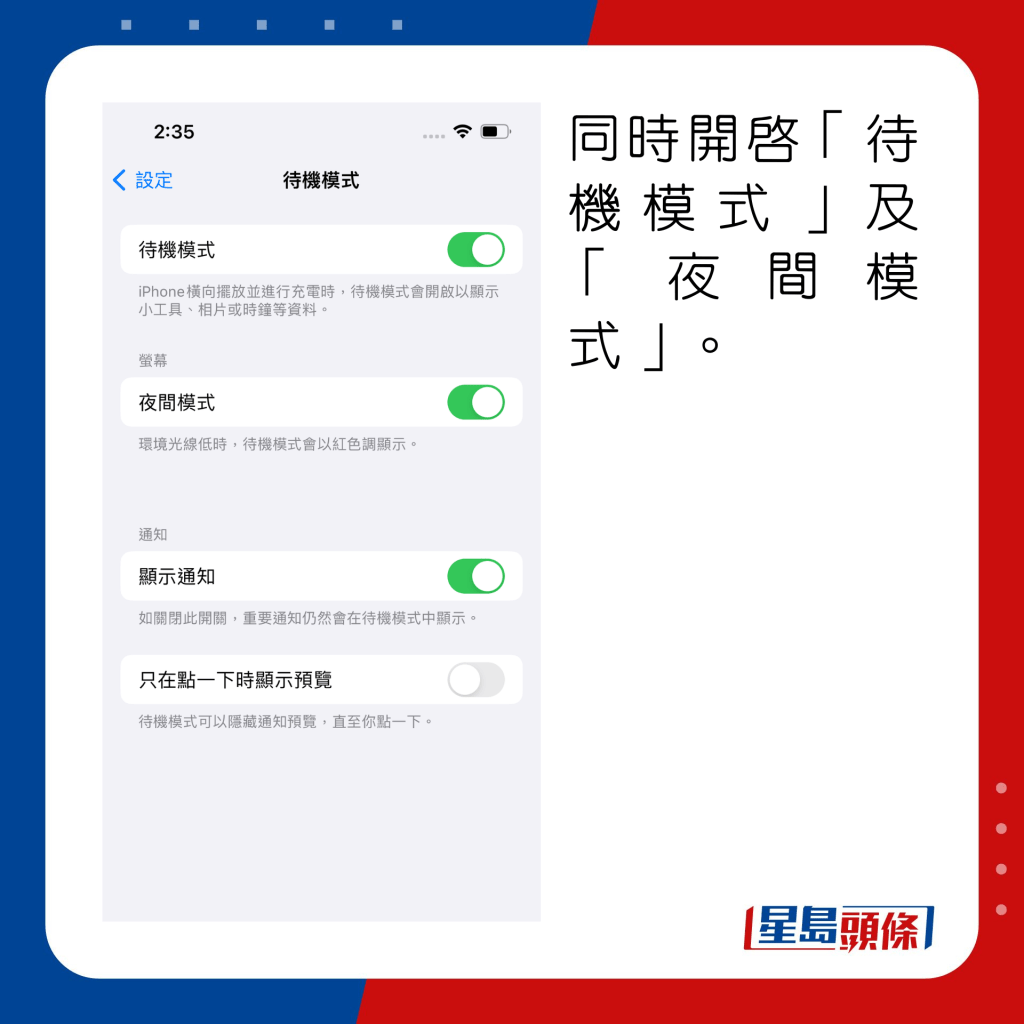


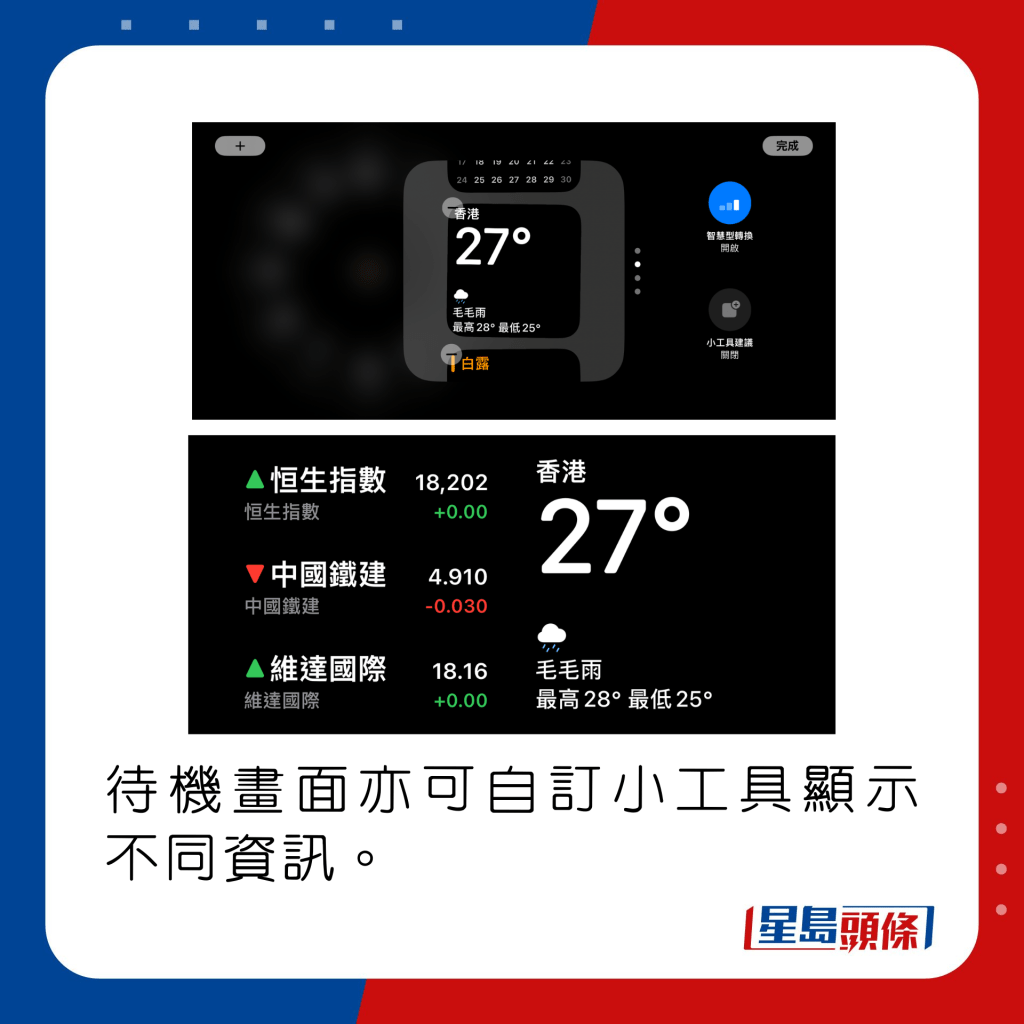


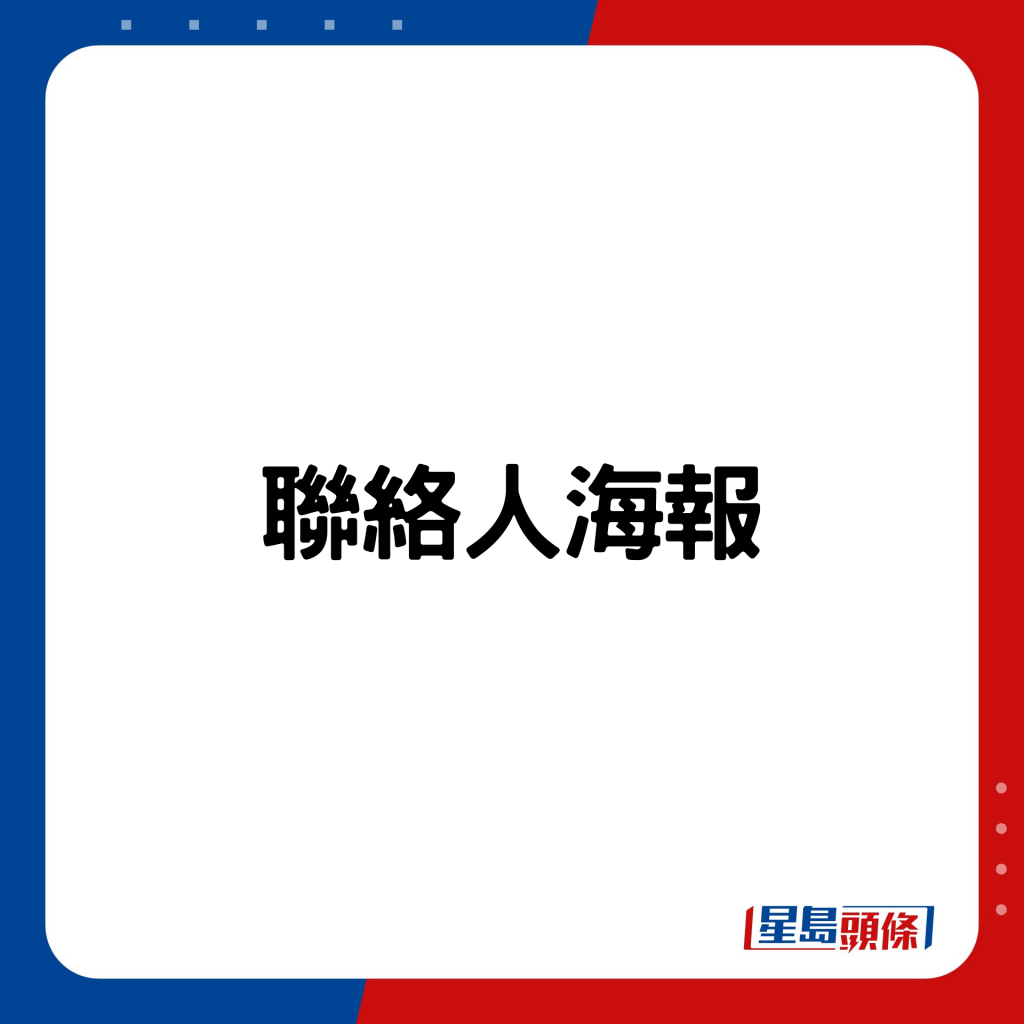
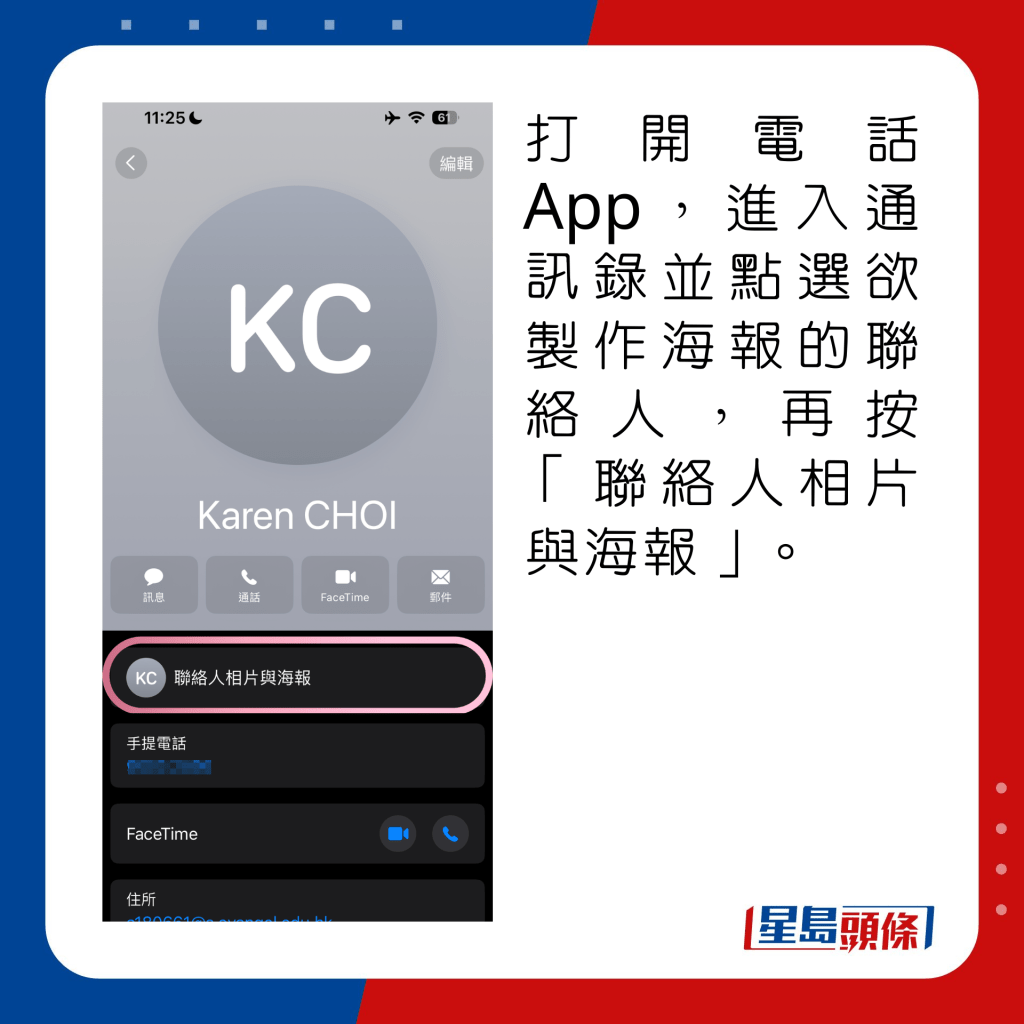


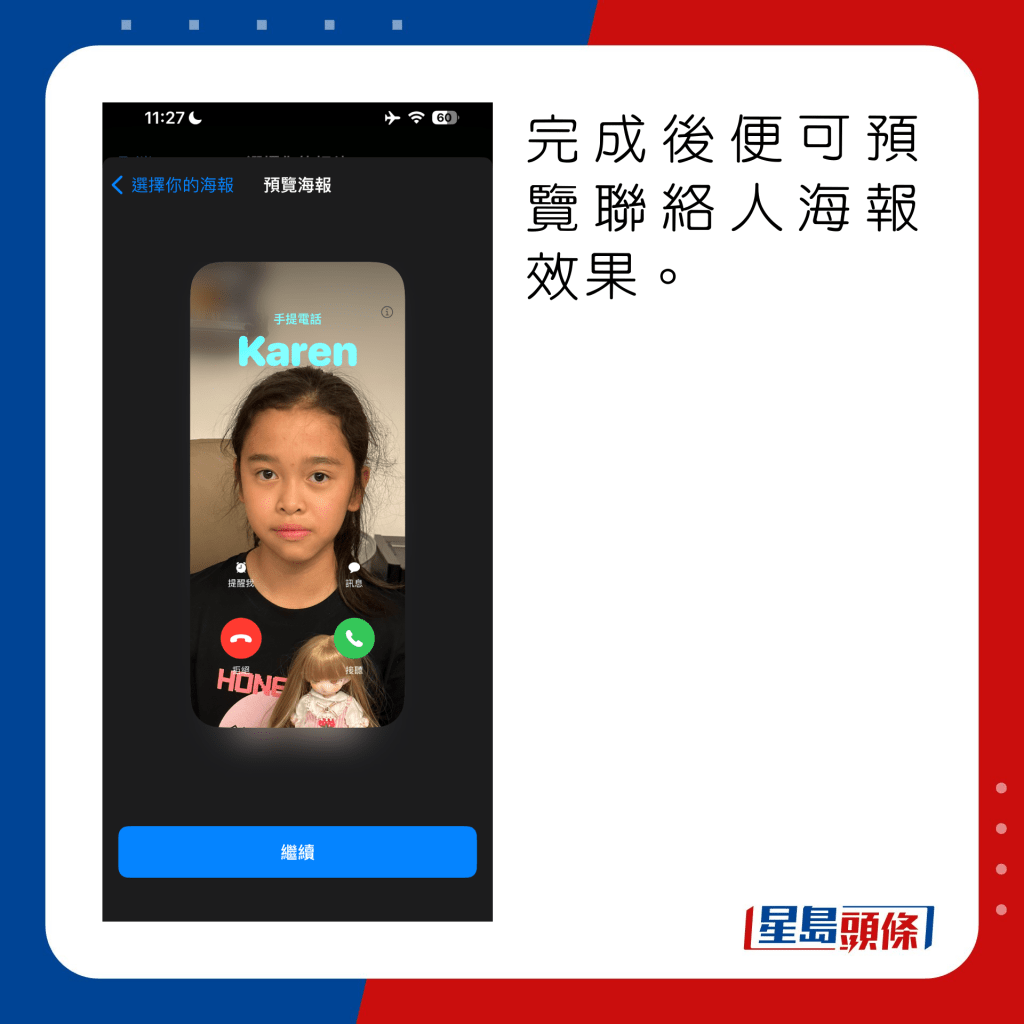
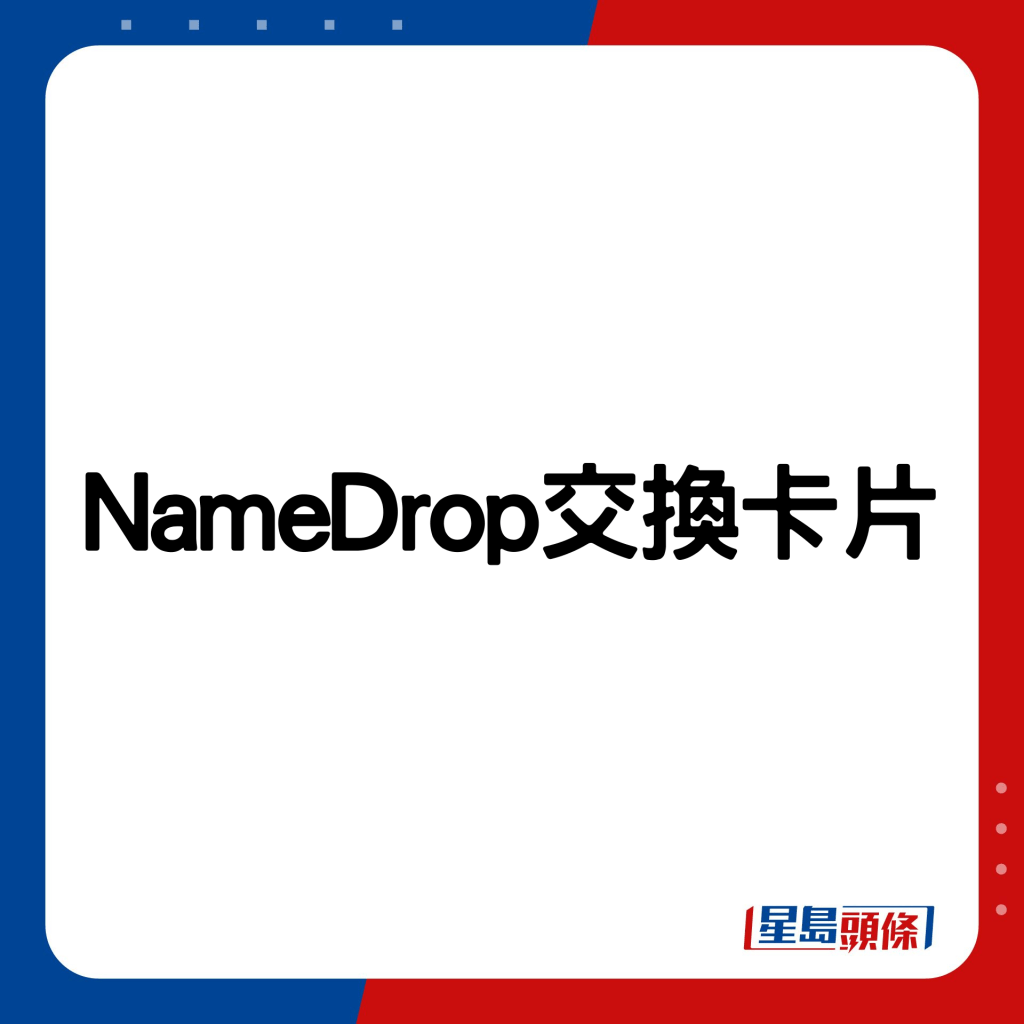
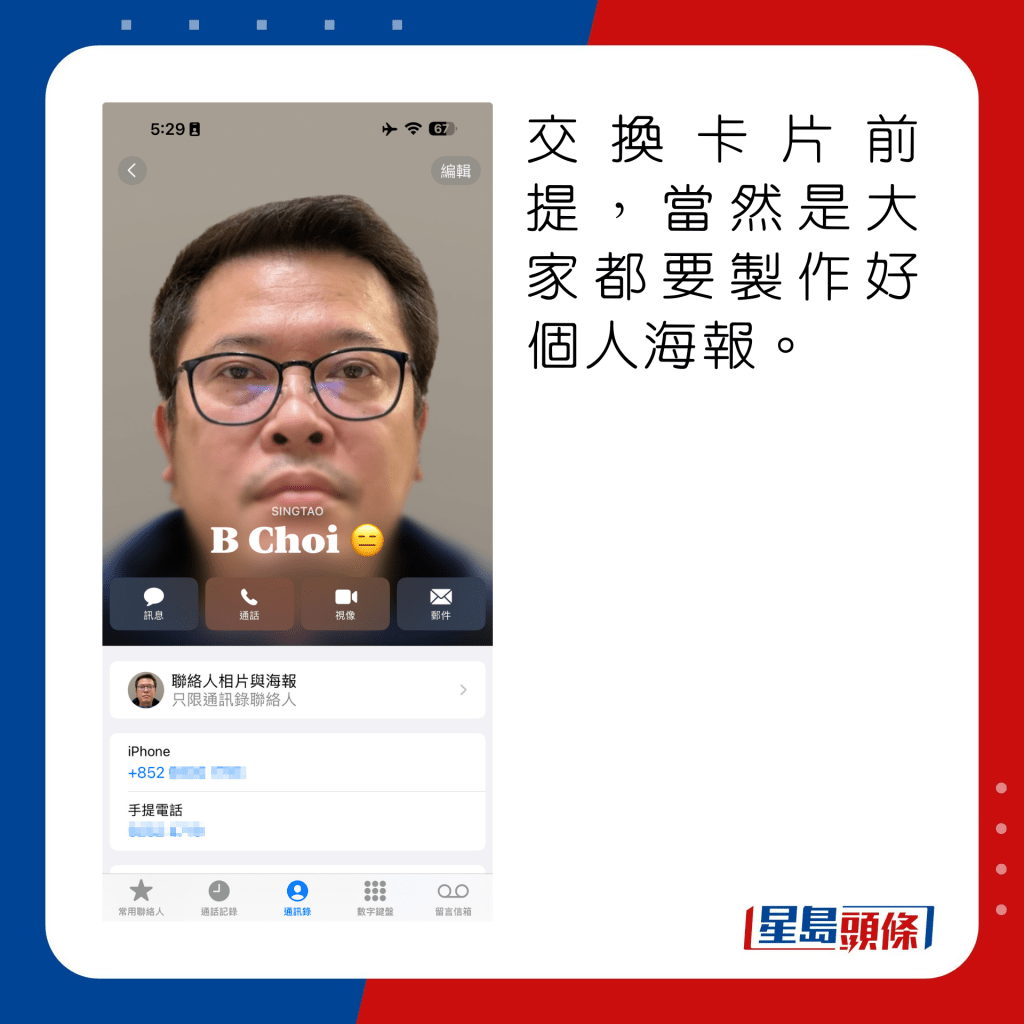


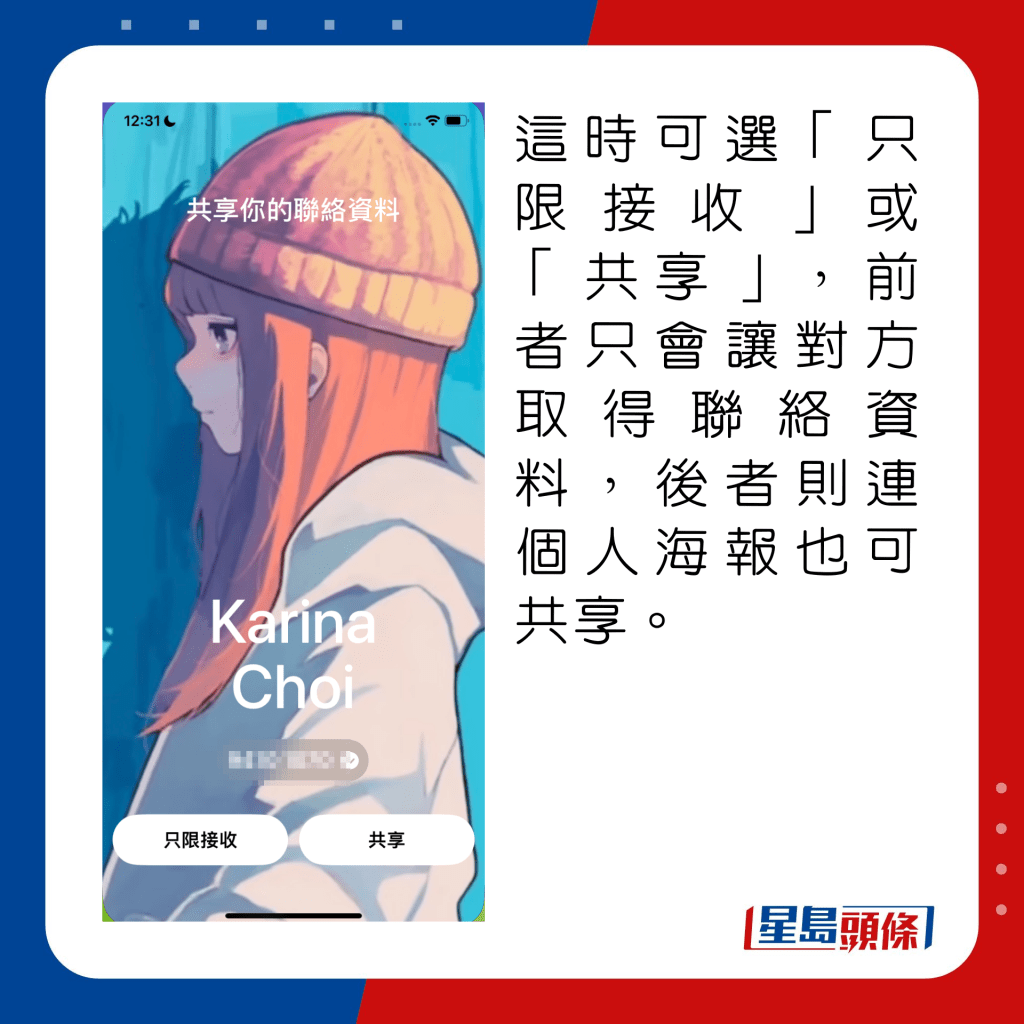


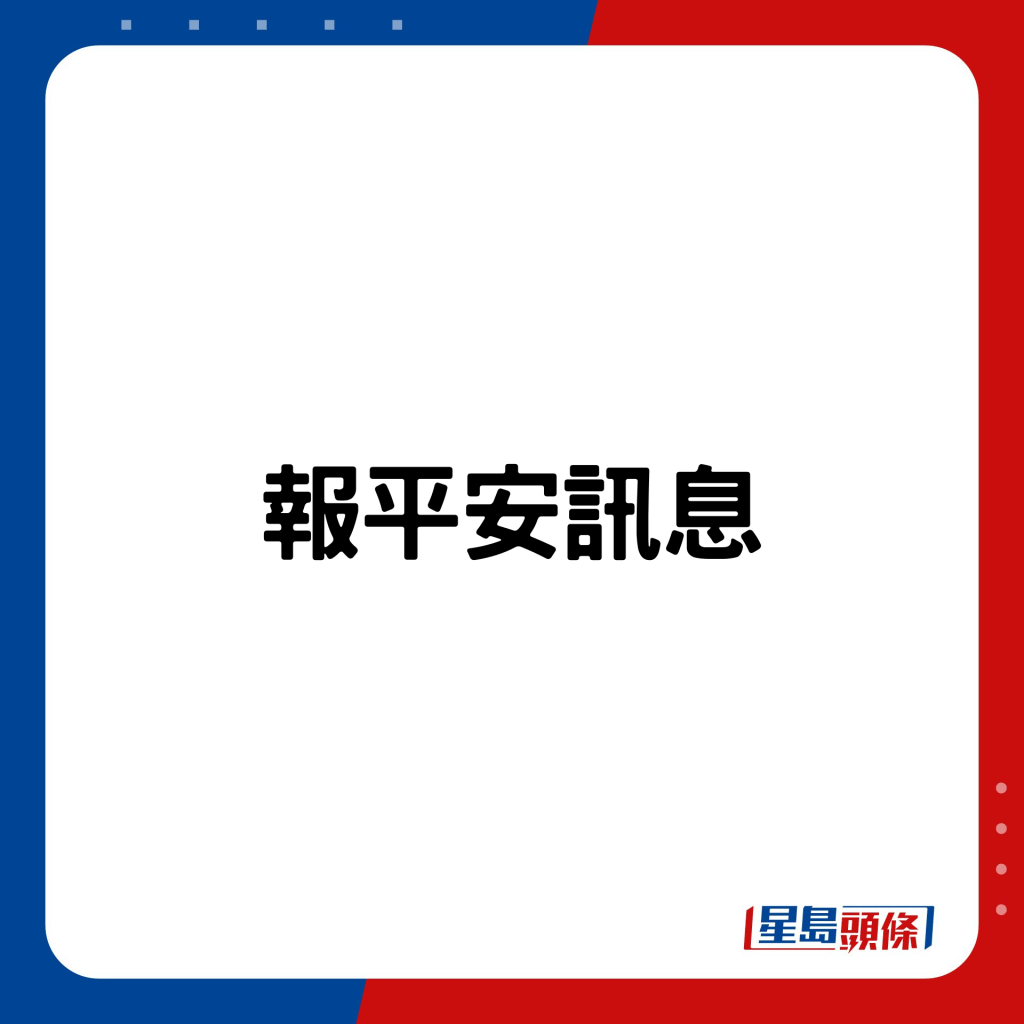
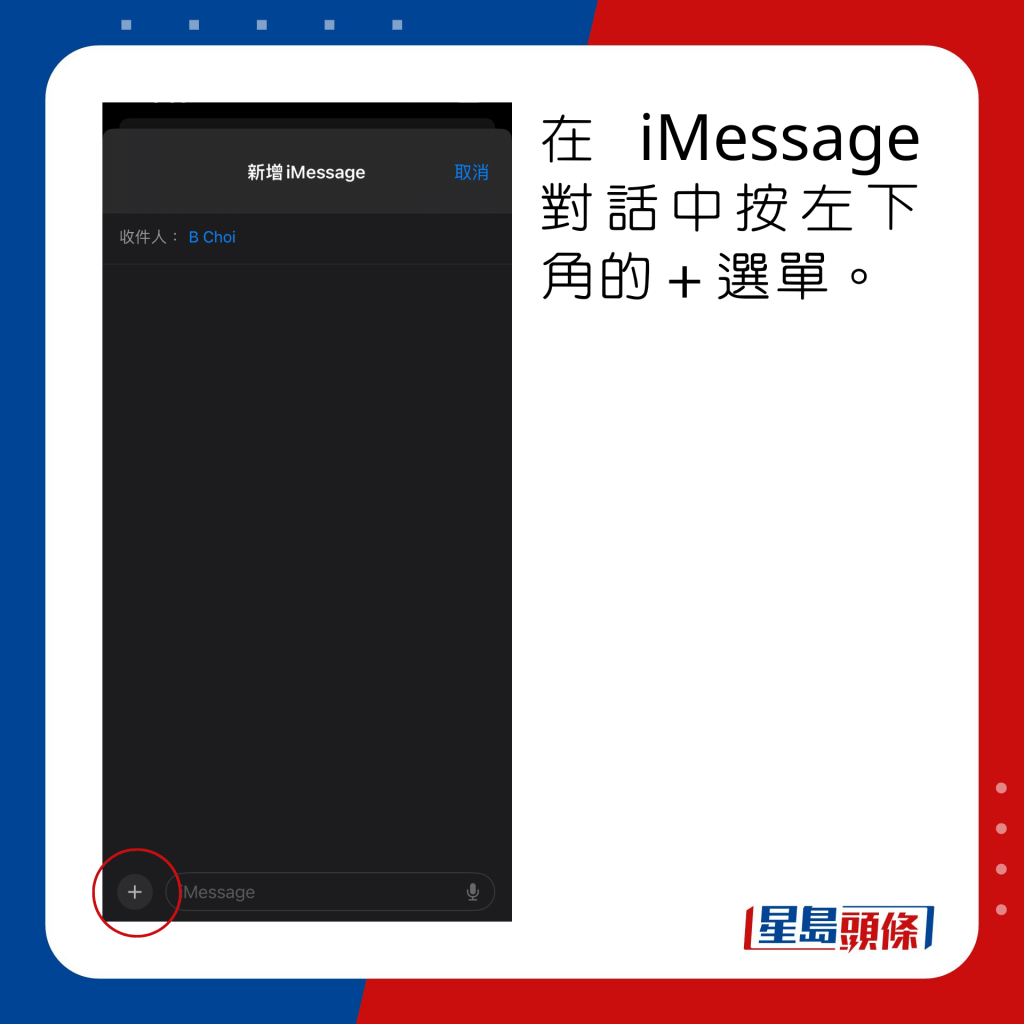
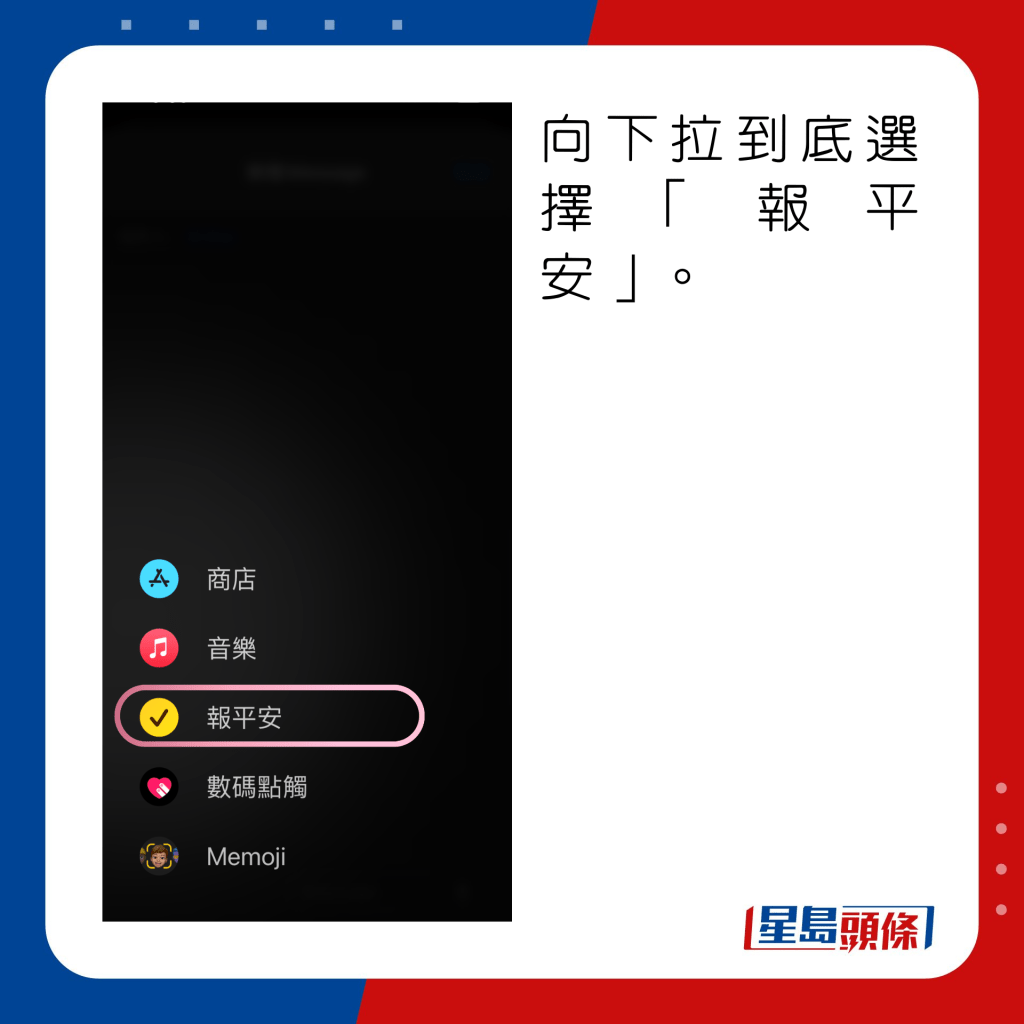
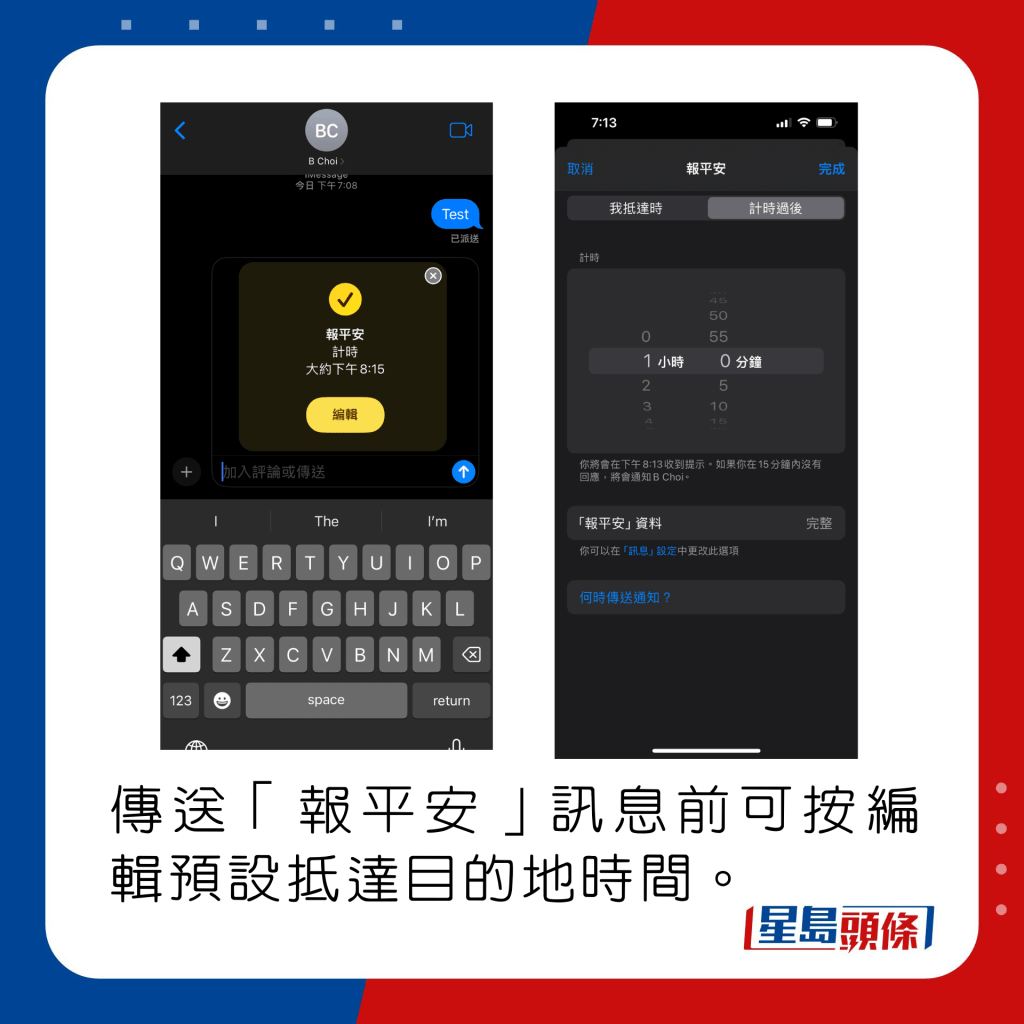
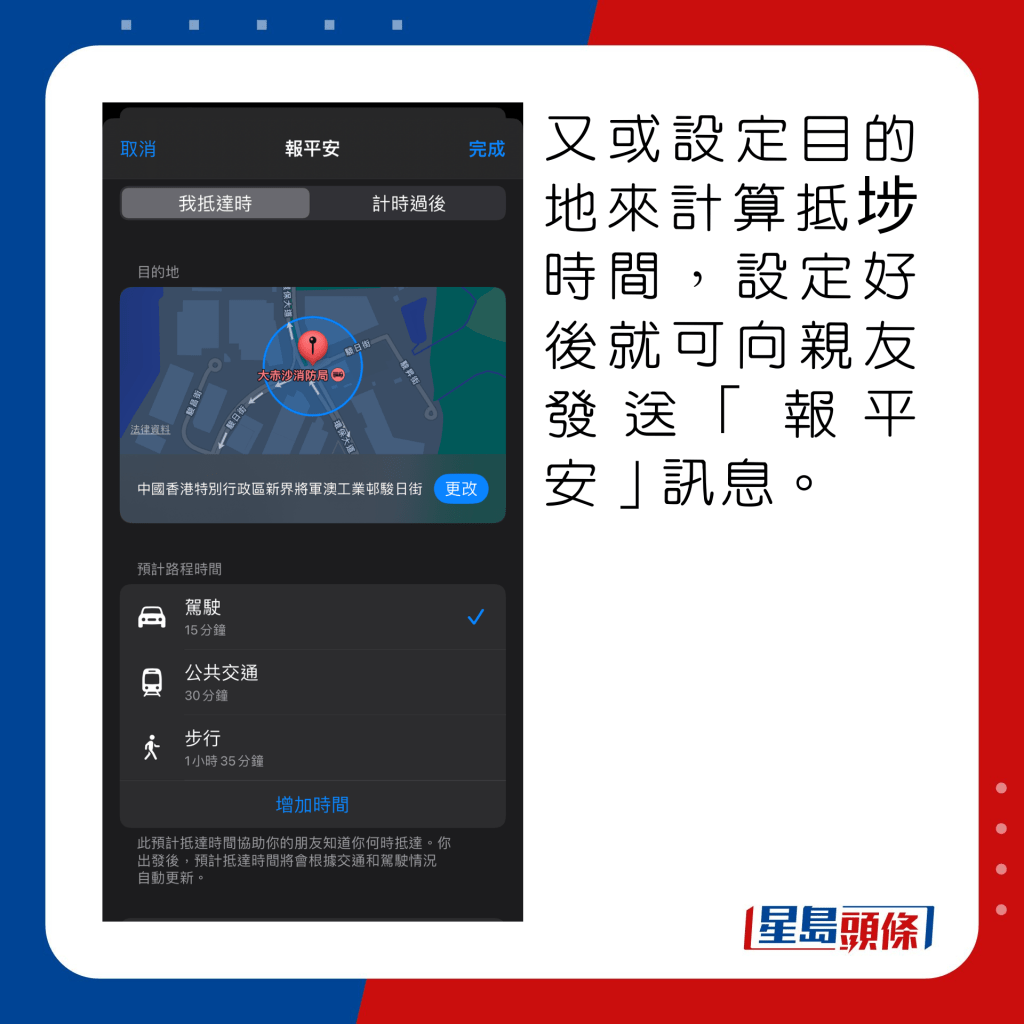
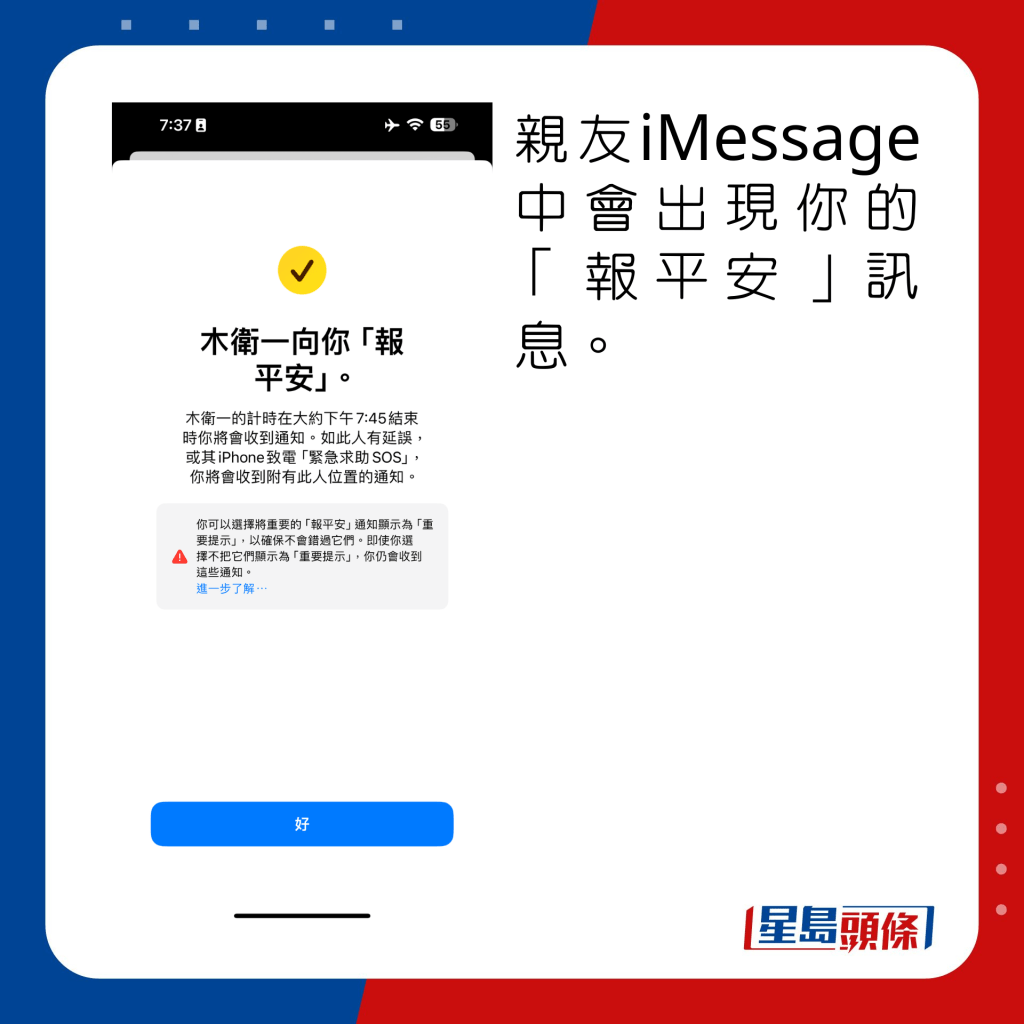
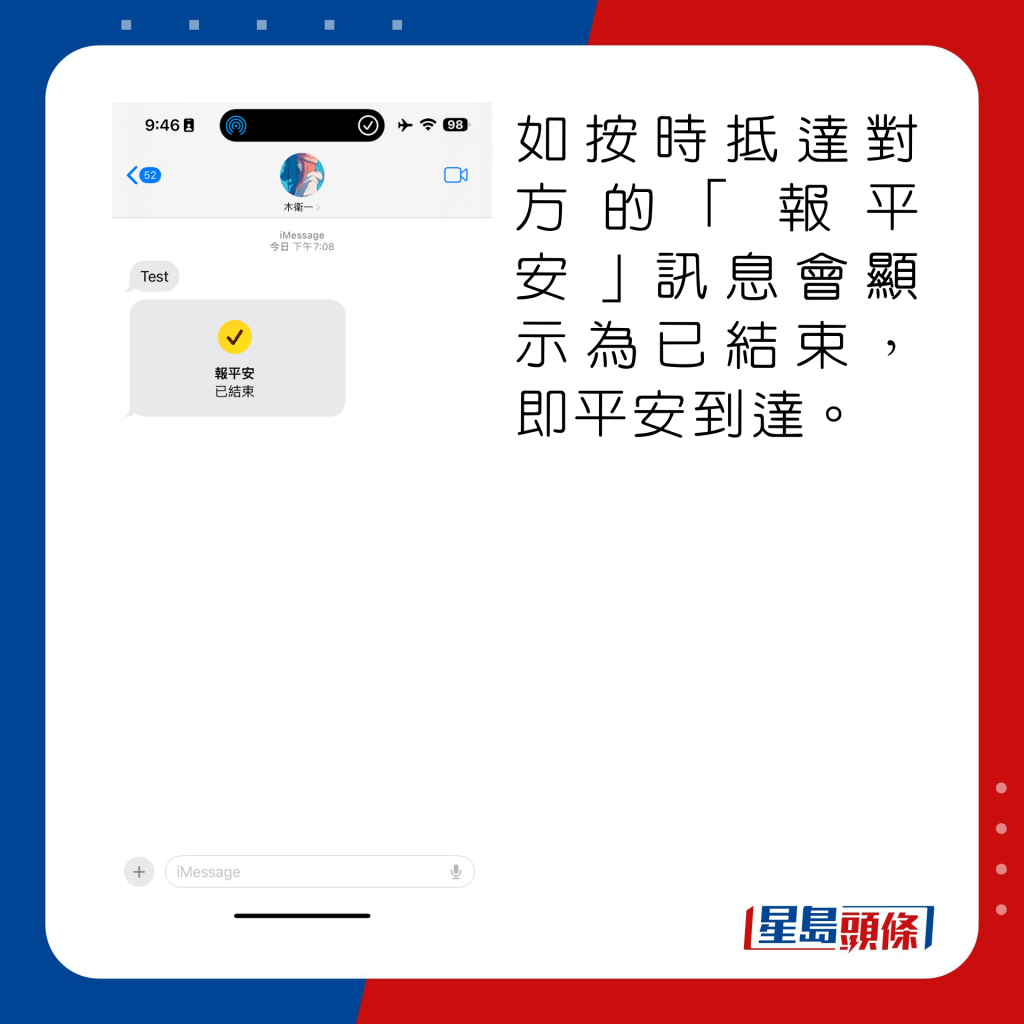
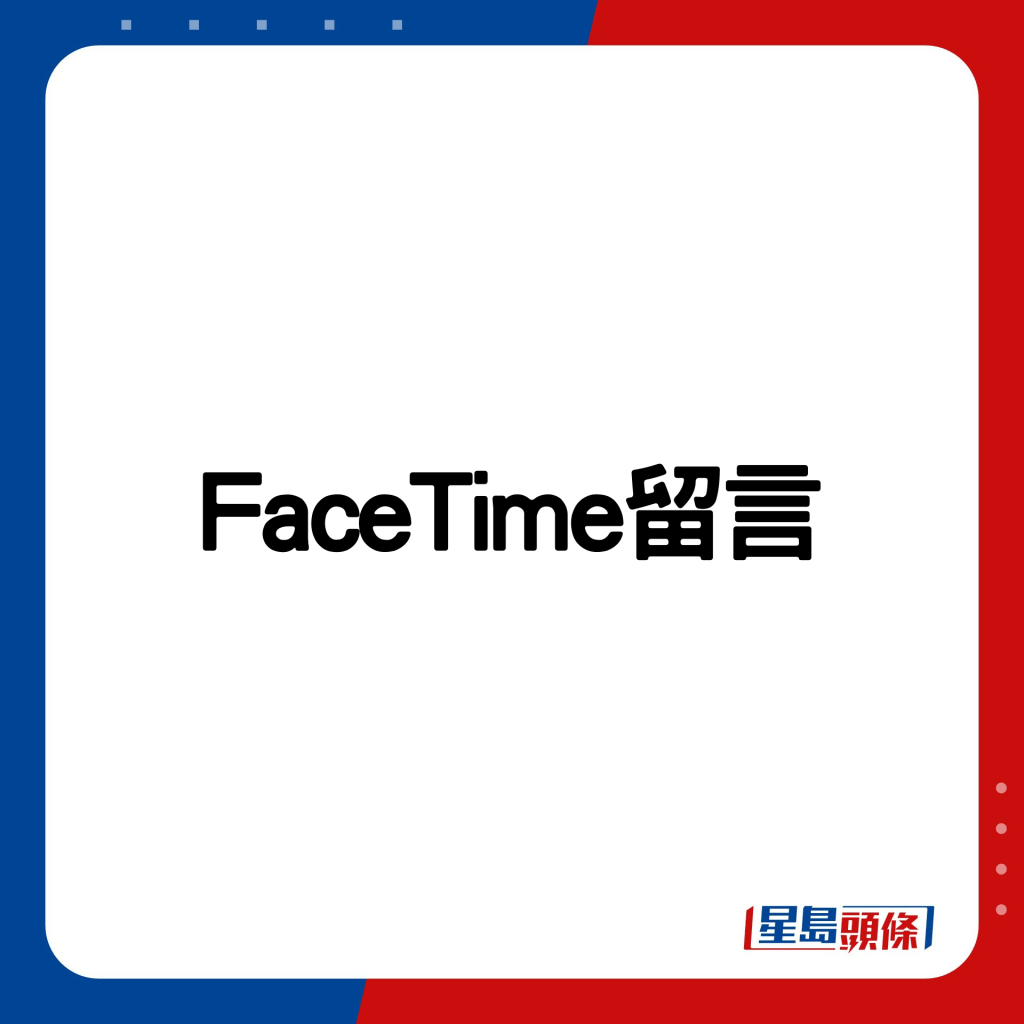
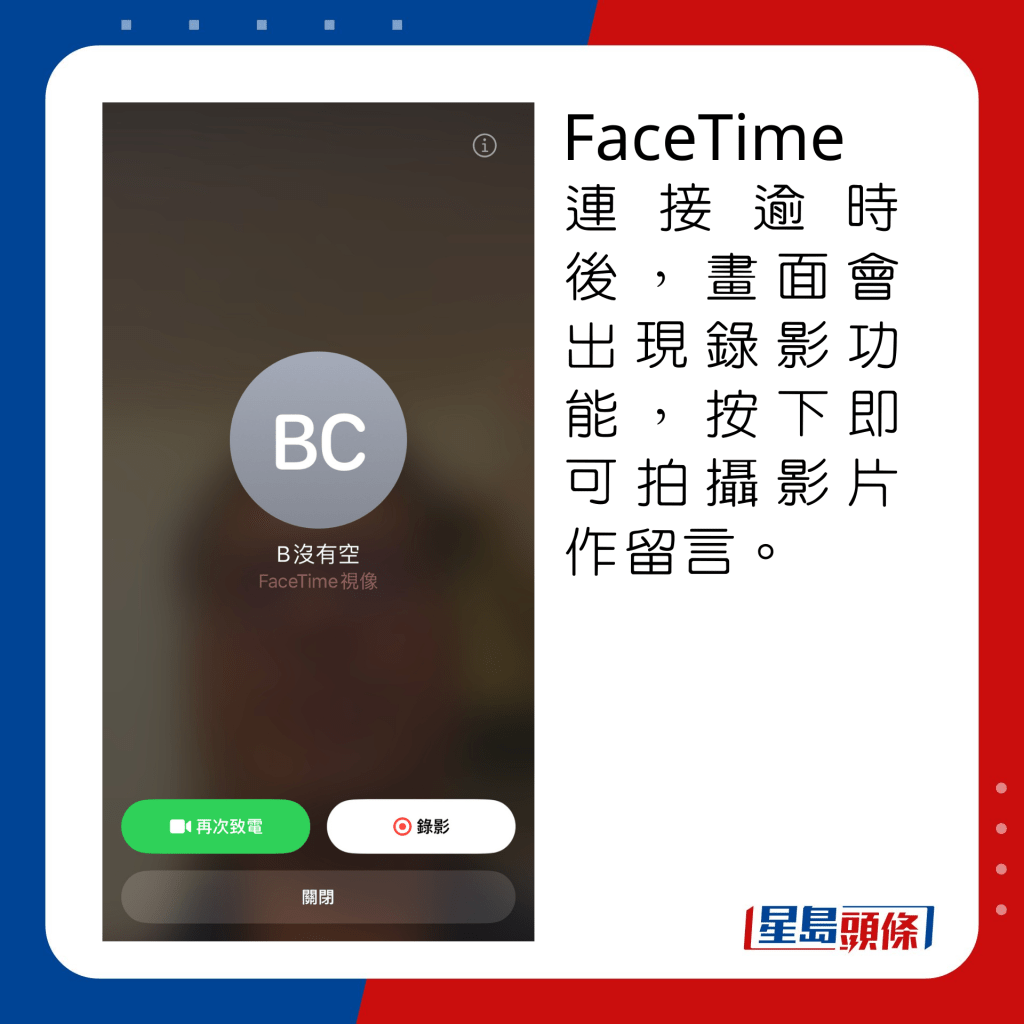

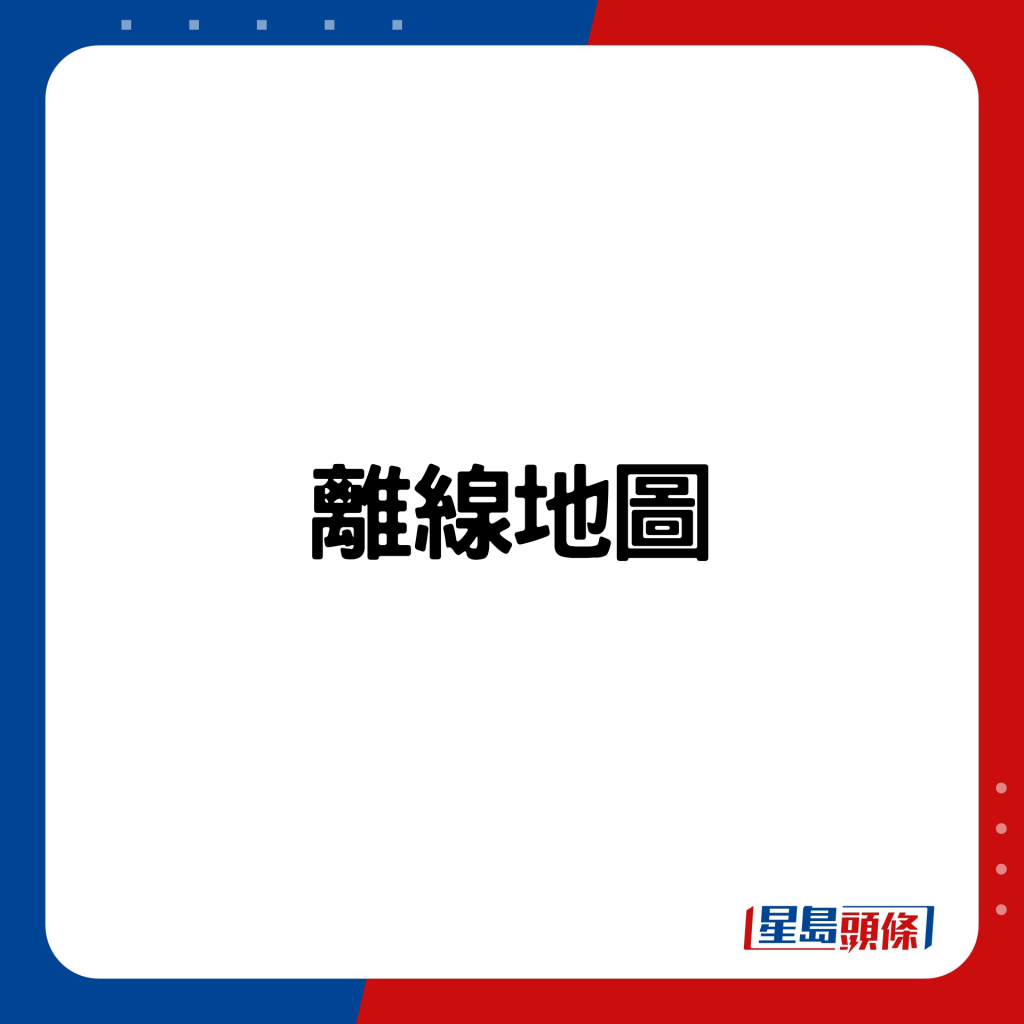
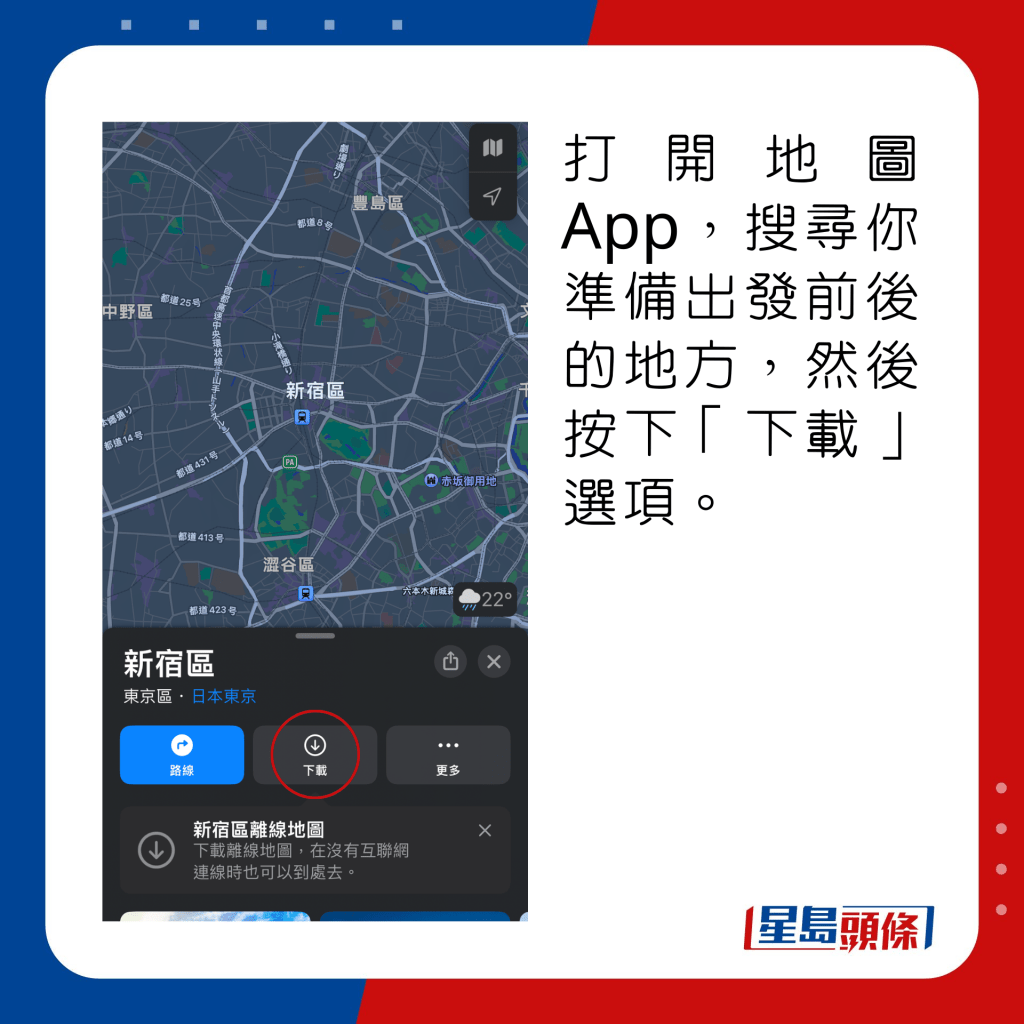
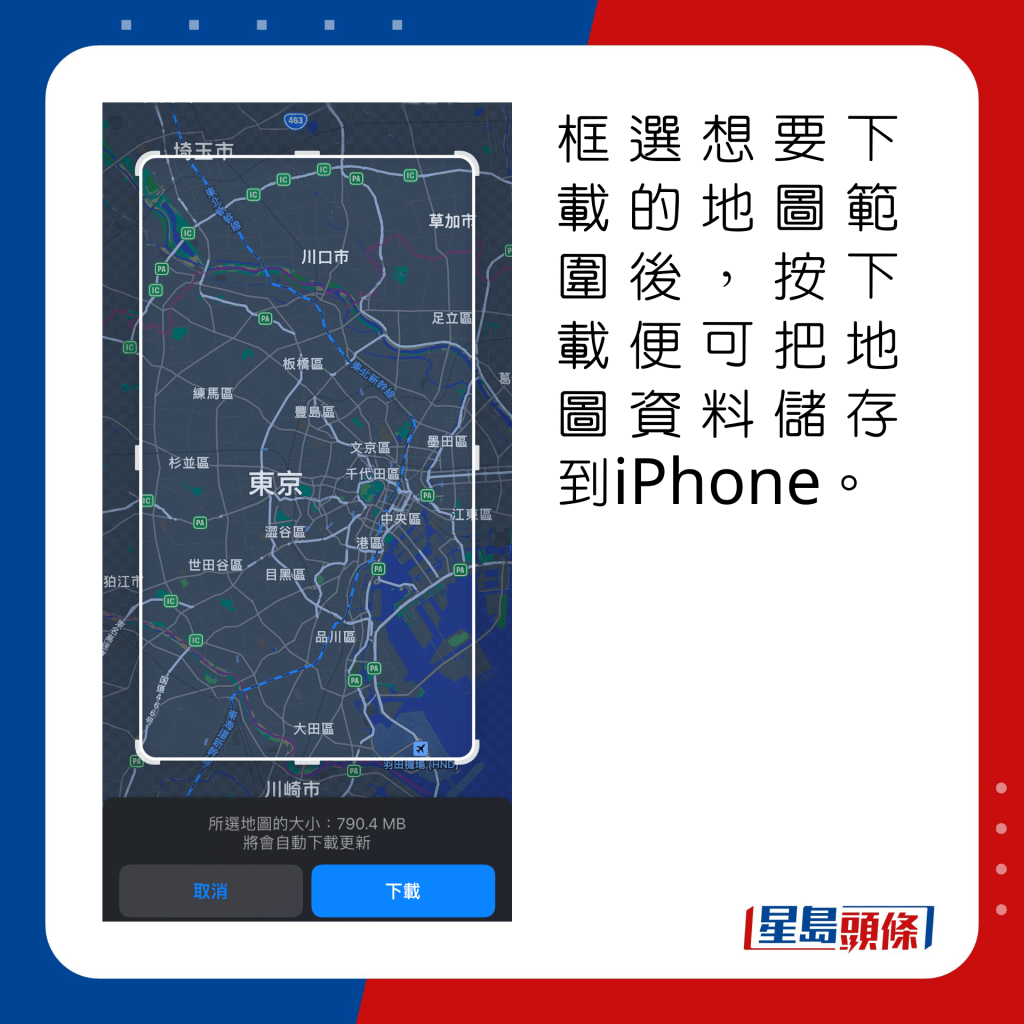
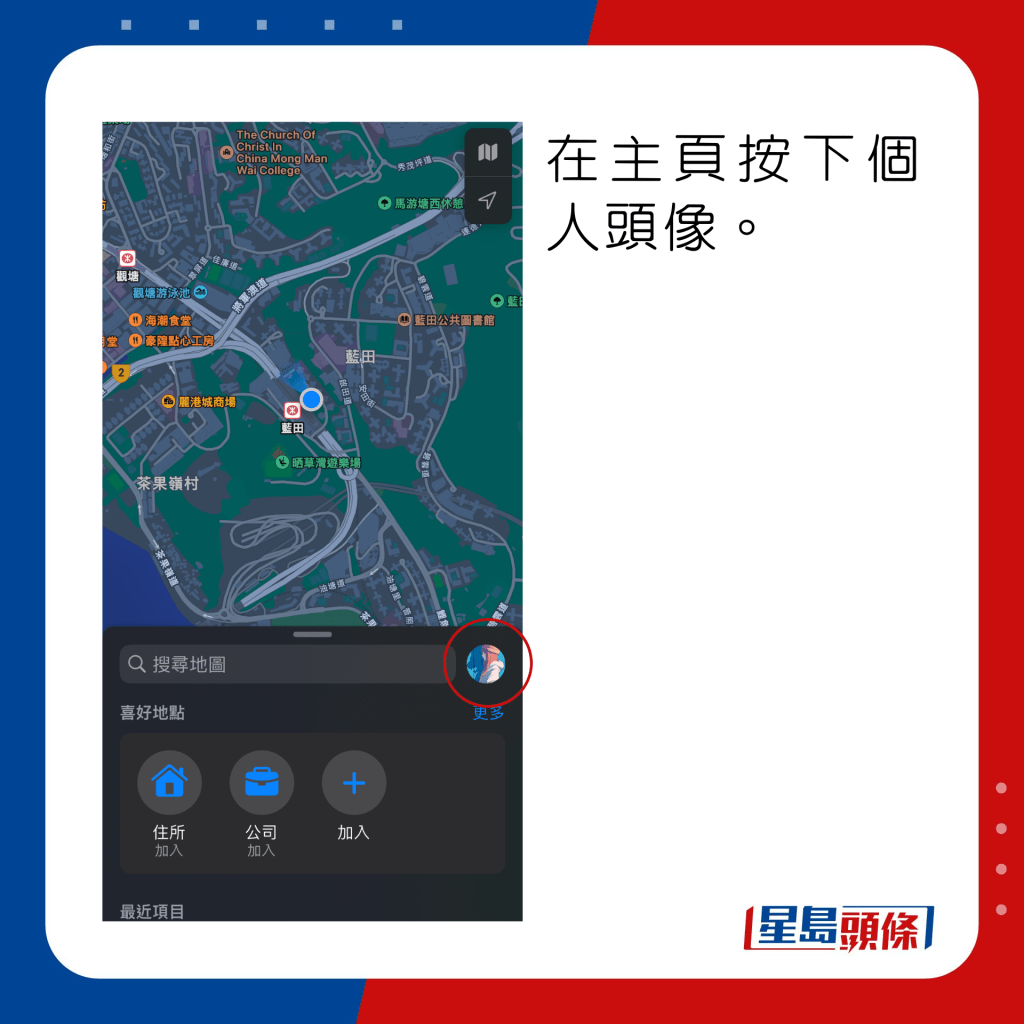
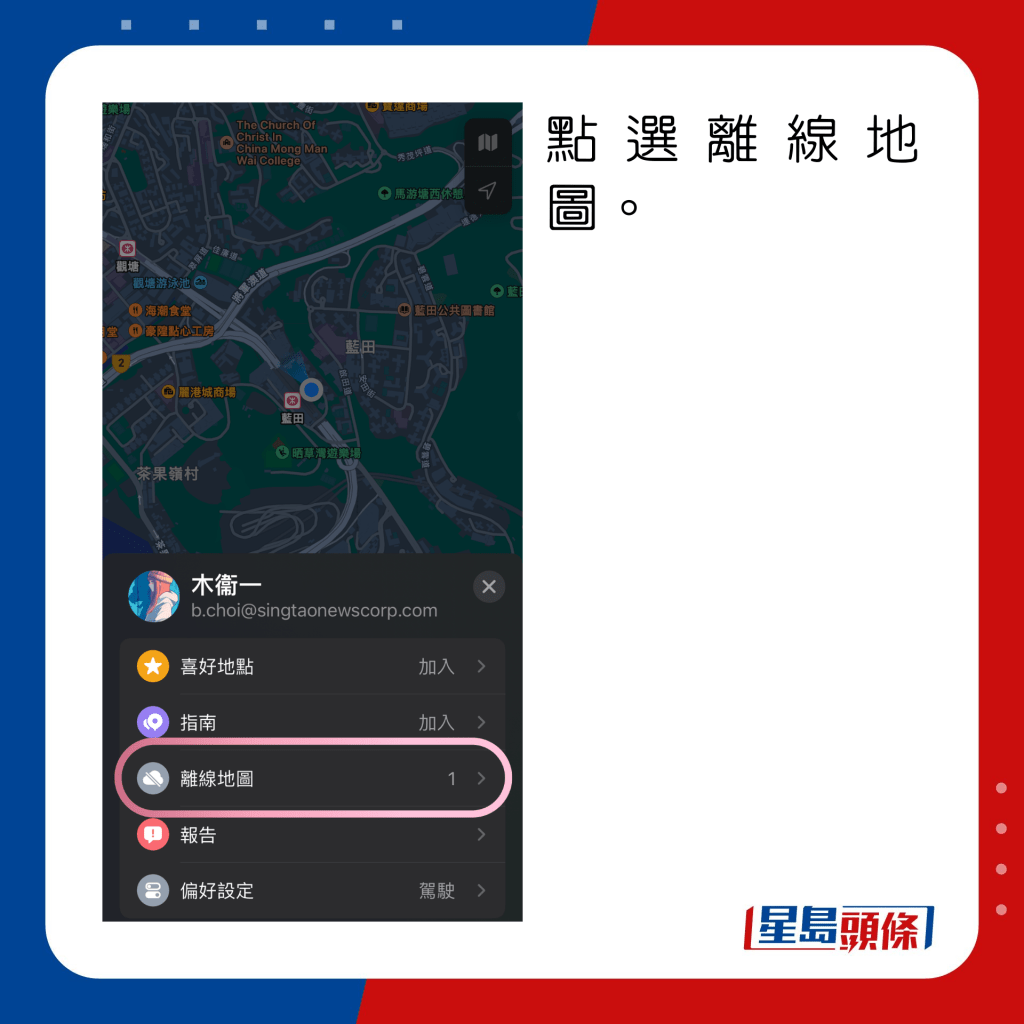
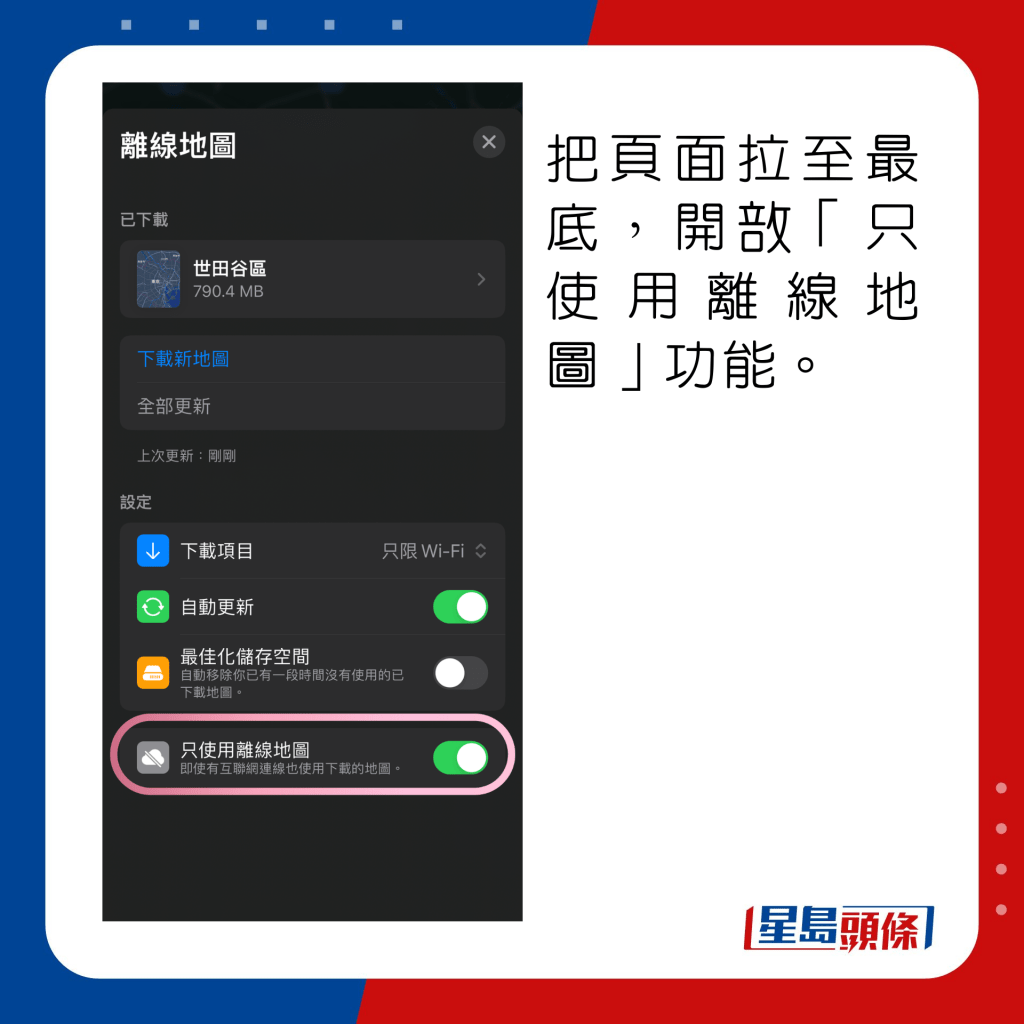
立即成為《星島頭條》App會員,即有機會贏走免費香港迪士尼樂園門票!https://bit.ly/46oBNJr





最新回應